Beheerdershandleiding voor SAP BusinessObjects Analysis, editie voor OLAP
|
|
|
- Guus Baert
- 8 jaren geleden
- Aantal bezoeken:
Transcriptie
1 SAP BusinessObjects BI Suite Document Version: 4.0 Support Package Beheerdershandleiding voor SAP BusinessObjects Analysis, editie voor OLAP
2 Inhoudsopgave 1 Documentgeschiedenis Introductie tot SAP BusinessObjects Analysis, editie voor OLAP Onderdelen van Analysis, editie voor OLAP Analysis-client Analysis Multi-Dimensional Analysis Service Over deze handleiding Het documentatiepakket Voor wie is deze handleiding bedoeld? Architectuur Diagram van Analysis-architectuur Implementatiemodel van het SAP BusinessObjects Business Intelligence-platform Multi-Dimensional Analysis Service Server-failover Installatie en configuratie Hulpprogramma's voor beheer Central Management Console (CMC) Central Configuration Manager (CCM) Installatie-instructies Gegevensbronnen Configuratie van de webtoepassingsserver Configuratie van lettertypen na de installatie Firewallpoorten gebruiken Analysis-serverimplementaties klonen Exportlimiet Instellingen voor sessietime-out Installatie en configuratie voor Oracle OLAP-gegevensbronverbindingen Overzicht van de Oracle OLAP-gegevensprovider Softwarevereisten voor de Oracle OLAP-gegevensprovider Installatiepakket Oracle OLAP-gegevensprovider De Oracle OLAP-gegevensprovider configureren Webserver en XMLA-service uitvoeren Uw installatie testen JConsole gebruiken om de Oracle OLAP-gegevensprovider te bewaken De Oracle OLAP-gegevensprovider voor Analysis inschakelen De Oracle OLAP-gegevensprovider verwijderen De logboekfunctie gebruiken om MDX- en SQL-problemen op te lossen Toegankelijkheid rechten voorbehouden. Inhoudsopgave
3 4.12 SAP-opmerkingen vereist Beveiliging De MDAS configureren voor SSL (Secure Sockets Layer) Beheer van rechten Overzicht van rechten en toegangsniveaus Het recht Analysis-werkruimte maken Rechten voor Analysis-objecten Toegangsniveaus voor Analysis-objecten Gegevenstoegang Toegang tot Analysis-werkruimten wijzigen Onderhoud van MDAS Server Intelligence Agent starten en stoppen Multi Dimensional Analysis Service starten en stoppen Multi-Dimensional Analysis Service opnieuw starten Een MDAS-exemplaar in- en uitschakelen MDAS-exemplaren toevoegen en verwijderen Configuratiebestanden voor de MDAS-server MDAS-configuratiebestand mdas.properties MDAS-clientconfiguratiebestand mdaclient.properties MDAS-eigenschappen en -meetwaarden Eigenschappenpagina Gegevenspagina Verbindingen met gegevensbronnen OLAP-gegevensbronverbindingen maken Een kubus of query zoeken Verificatie De verbindingsinstellingen wijzigen Een verbinding verwijderen Een verbinding naar een andere map verplaatsen Verbindingsinstellingen voor gegevensbronnen Verbindingsinstellingen voor SAP NetWeaver Business Warehouse-gegevensbronnen Verbindingsinstellingen voor Microsoft Analysis Services-gegevensbronnen Verbindingsinstellingen voor SAP BusinessObjects Profitability- en Cost Managementgegevensbronnen Verbindingsinstellingen voor SAP BusinessObjects Extended Analytics-gegevensbronnen Verbindingsinstellingen voor SAP BusinessObjects Planning and Consolidationgegevensbronnen Verbindingsinstellingen voor SAP HANA-gegevensbronnen Inhoudsopgave rechten voorbehouden. 3
4 8.5.7 Verbindingsinstellingen voor Teradata-gegevensbronnen Verbindingsinstellingen voor Oracle OLAP-gegevensbronnen Analysis-gegevensbronverbindingen beheren De titel en beschrijving van een Analysis-gegevensbronverbinding bewerken Een lijst weergeven met werkruimten die gebruikmaken van een gegevensbron Toegang tot Analysis-gegevensbronverbindingen wijzigen Een Analysis-gegevensbronverbinding vervangen Werkruimten beheren Overzicht De titel, beschrijving en trefwoorden van een Analysis-werkruimte bewerken Een lijst weergeven met de verbindingen die aan de werkruimte zijn gekoppeld Schalen en prestaties MDAS-exemplaren clusteren Taakverdeling Prestaties optimaliseren Toezicht en logboekregistratie Controle Traceringslogboek Statistieken voor Analysis op een SAP BW-server inschakelen Microsoft Analysis Services-overwegingen IIS configureren voor MSAS-connectiviteit Vereiste bestanden kopiëren Een toepassingsgroep maken Een virtuele map maken Beveiliging configureren Een Webservice-extensie instellen Analysis, editie voor OLAP en Analysis Services-beveiliging Analysis Services-rolbeveiliging Meer informatie vinden Werkruimten naar Analysis converteren Werkruimten converteren van Voyager naar Analysis, editie voor OLAP rechten voorbehouden. Inhoudsopgave
5 1 Documentgeschiedenis De volgende tabel geeft een overzicht van de belangrijkste documentwijzigingen. Versie Datum Beschrijving SAP BusinessObjects Analysis, editie voor OLAP 4.0 SAP BusinessObjects Analysis, editie voor OLAP 4.0 Functiepakket 3 SAP BusinessObjects Analysis, editie voor OLAP 4.0 Ondersteuningspakket 4 SAP BusinessObjects Analysis, editie voor OLAP 4.0 Ondersteuningspakket 5 SAP BusinessObjects Analysis, editie voor OLAP 4.0 Ondersteuningspakket 6 november 2010 maart 2012 juni 2012 november 2012 april 2013 Initiële release. Ondersteuning voor SAP HANA en andere gegevensbronnen toegevoegd. Verbindingsinstellingen voor gegevensbronnen [pagina 62] Configuratie-instellingen voor jumplinks toegevoegd. MDASclientconfiguratiebestand mdaclient.properties [pagina 52] SSO-ondersteuning voor PCM 7.5 toegevoegd. OLAPgegevensbronverbindingen maken [pagina 55] Sectie lettertypeconfiguratie bijgewerkt. Installatie-instructies [pagina 15] Sectie Configuratie voor SAP HANAgegevensbronnen verwijderd. Deze configuratie wordt in SP4 automatisch uitgevoerd. Installatie-instructies [pagina 15] Ondersteuning voor Teradatagegevensbronnen toegevoegd. Verbindingsinstellingen voor Teradatagegevensbronnen [pagina 67] Stappen voor het inschakelen van statistieken voor Analysis op een SAP BW-server toegevoegd. Statistieken voor Analysis op een SAP BW-server inschakelen [pagina 75] Ondersteuning voor Oracle OLAPgegevensprovider voor SAP BusinessObjects Business Intelligence toegevoegd. Overzicht van de Oracle OLAPgegevensprovider [pagina 21] Documentgeschiedenis rechten voorbehouden. 5
6 Versie Datum Beschrijving Verbindingsinstellingen voor Oracle OLAP-gegevensbronnen [pagina 67] SAP BusinessObjects Analysis, editie voor OLAP 4.0 Ondersteuningspakket 7 augustus 2013 Installatie- en configuratiestappen voor Oracle OLAP-gegevensprovider voor SAP BusinessObjects Business Intelligence herzien. Overzicht van de Oracle OLAPgegevensprovider [pagina 21] 6 rechten voorbehouden. Documentgeschiedenis
7 2 Introductie tot SAP BusinessObjects Analysis, editie voor OLAP 2.1 Onderdelen van Analysis, editie voor OLAP SAP BusinessObjects Analysis, editie voor OLAP is een hulpprogramma voor query's en analyses waarmee uw bedrijfsanalisten de multidimensionale gegevens binnen uw organisatie kunnen analyseren. Gebruikers kunnen Analysis openen vanuit het BI-startpunt in SAP BusinessObjects Business Intelligence-platform (het 'BIplatform'), en hun analysewerkruimten vervolgens maken, opslaan en delen in de gegevensopslagruimte van het BI-platform. Wanneer de werkruimten worden opgeslagen naar de gegevensopslagruimte, kunnen analisten of bedrijfsgebruikers werken met deze analyse via een willekeurige internetverbinding. Analysis-beheerders configureren en onderhouden de MDAS (Multi-Dimensional Analysis Service), beheren toegangsrechten, stellen verbindingen naar OLAP-gegevensbronnen in, beheren werkruimten en gegevensbronobjecten in de gegevensopslagruimte van het BI-platform en voeren vele andere beheertaken uit. SAP BusinessObjects Analysis, editie voor OLAP bestaat uit de volgende onderdelen: Analysis-client [pagina 7] Analysis Multi-Dimensional Analysis Service [pagina 7] Notitie SAP BusinessObjects Analysis, editie voor Microsoft Office lijkt sterk op SAP BusinessObjects Analysis, editie voor OLAP, maar heeft een eigen documentatieset, inclusief een eigen beheerdershandleiding Analysis-client De Analysis-clienttoepassing is het eindgebruikersonderdeel van SAP BusinessObjects Analysis, editie voor OLAP. Dit wordt tegelijk met het SAP BusinessObjects Business Intelligence-platform geïnstalleerd en geopend vanuit het BI-startpunt. Gegevensanalisten gebruiken de Analysis-clienttoepassing om hun gegevensanalysetaken uit te voeren en hun analyses op te slaan naar het BI-platform. Gebruikers hebben alleen een internetverbinding, webbrowsersoftware en voldoende rechten nodig voor toegang tot het BI-platformsysteem en om Analysis-werkruimten te maken of weer te geven Analysis Multi-Dimensional Analysis Service Analysis omvat een Java BI-platform genaamd Multi-Dimensional Analysis Service (MDAS). MDAS wordt tegelijk met SAP BusinessObjects Business Intelligence-platform geïnstalleerd en wordt beheerd vanuit de CMC (Central Management Console) van het BI-platform. Introductie tot SAP BusinessObjects Analysis, editie voor OLAP rechten voorbehouden. 7
8 De MDAS verwerkt analyseaanvragen via de Analysis-client, haalt OLAP-gegevens op van de OLAP-server, voegt opmaak toe, filtert, markeert informatie voor de gegevens en stuurt de verwerkte gegevens terug naar de clienttoepassing voor weergave. De MDAS is een service op een APS (Adaptive Processing Server). De APS kan geconfigureerd en beheerd worden in de CMC (Central Management Console). Zie de Beheerdershandleiding voor SAP BusinessObjects Business Intelligence-platform voor meer informatie. 2.2 Over deze handleiding Het documentatiepakket Het documentatiepakket bestaat uit de volgende handleidingen en online Help-informatie: Deze handleiding bevat gedetailleerde informatie die systeembeheerders kunnen gebruiken bij het installeren, configureren en beheren van Analysis. Gebruikershandleiding voor SAP BusinessObjects Analysis, editie voor OLAP Deze handleiding bevat informatie, procedures en referentiemateriaal voor het gebruik van Analysis. Online-Help voor SAP BusinessObjects Analysis, editie voor OLAP De online-help is geoptimaliseerd om snelle antwoorden te bieden op vragen over dagelijkse taken in Analysis. Deze beheerdershandleiding is een aanvulling op de Beheerdershandleiding voor SAP BusinessObjects Business Intelligence-platform en Installatiehandleiding voor SAP BusinessObjects Business Intelligence-platform. De handleiding biedt nuttige informatie voor het beheer van een Analysis-installatie. De informatie in de handleidingen voor BI-platform heeft betrekking op alle SAP BusinessObjects-servers en -services, inclusief de Multi-Dimensional Analysis Service. Raadpleeg de handleidingen bij BI-platform als u de gewenste informatie niet kunt vinden in deze handleiding. Voor een beschrijving van de BI-platformonderdelen en installatie-instructies voor deze onderdelen en Analysis raadpleegt u de Installatiehandleiding voor SAP BusinessObjects Business Intelligence-platform en Beheerdershandleiding voor SAP BusinessObjects Business Intelligence-platform. Voor meer informatie over de optimalisatie van prestaties raadpleegt u de SAP BusinessObjects BI Sizing Companion Guide. 8 rechten voorbehouden. Introductie tot SAP BusinessObjects Analysis, editie voor OLAP
9 Notitie De term 'UNIX' wordt in deze handleiding gebruikt voor alle UNIX-platforms. Notitie SAP BusinessObjects Analysis, editie voor Microsoft Office lijkt sterk op SAP BusinessObjects Analysis, editie voor OLAP, maar heeft een eigen documentatieset, inclusief een eigen beheerdershandleiding Voor wie is deze handleiding bedoeld? Deze handleiding is bedoeld voor systeembeheerders. U hebt beheerdersrechten nodig voor het beheer van SAP BusinessObjects Analysis, editie voor OLAP en SAP BusinessObjects Business Intelligence-platform. Introductie tot SAP BusinessObjects Analysis, editie voor OLAP rechten voorbehouden. 9
10 3 Architectuur 3.1 Diagram van Analysis-architectuur 10 rechten voorbehouden. Architectuur
11 Architectuur rechten voorbehouden. 11
12 3.2 Implementatiemodel van het SAP BusinessObjects Business Intelligence-platform SAP BusinessObjects Analysis, editie voor OLAP past in de bredere BI-platformarchitectuur als een client/serversetup met verbindingen naar andere BI-platformservers op server- en databaseniveau. 12 rechten voorbehouden. Architectuur
13 Architectuur rechten voorbehouden. 13
14 3.3 Multi-Dimensional Analysis Service De Multi-Dimensional Analysis Service is volledig in het BI-platform geïntegreerd. Net als de andere BIplatformservers wordt deze automatisch geregistreerd op de CMS (Central Management Server). Na registratie is deze service beschikbaar voor gebruik door de Analysis-webclient. De MDAS biedt clienttoepassingen voor het BI-platform, zoals Analysis, editie voor OLAP een uitbreidbaar en efficiënt framework voor toegang tot multidimensionele (OLAP-)gegevens. U hebt hiermee niet alleen toegang tot multidimensionale gegevens, maar u kunt ook onbewerkte gegevens converteren naar diverse XML-pakketten, die vervolgens door de aanvragende clienttoepassing worden weergegeven in een specifieke indeling: Excelwerkblad, PDF of Analysis-kruistabellen en -diagrammen Server-failover U kunt meerdere MDAS-exemplaren uitvoeren voor een groot aantal gebruikers, of redundantie bieden als een MDAS om welke reden dan ook mislukt. Als een MDAS mislukt, worden gebruikers op de mislukte MDAS automatisch naar een andere beschikbare MDAS verplaatst. Waar mogelijk, worden de mislukte gebruikerssessies opgehaald en hersteld op een andere MDAS. Als de server mislukt voordat een actie wordt voltooid, moeten gebruikers hun laatste acties mogelijk opnieuw uitvoeren wanneer hun sessies naar een nieuwe MDAS wordt verplaatst. Als een MDAS mislukt en als andere MDAS-services onvoldoende capaciteit hebben voor de gebruikerssessies van de mislukte MDAS, worden de mislukte werkruimten automatisch opgeslagen naar de map Postvak IN in BIplatform en ontvangen deze gebruikers een kennisgeving hierover. De gebruikers kunnen dan later hun werkruimten opnieuw laden en doorgaan met hun analyses. 14 rechten voorbehouden. Architectuur
15 4 Installatie en configuratie 4.1 Hulpprogramma's voor beheer Central Management Console (CMC) De CMC (Central Management Console) is een webprogramma voor het beheer van Analysis-gegevensbronnen en -werkruimten, gebruikersaccounts, rechten, mappen, serverinstellingen. U gebruikt ook de CMC om alle MDAS-beheertaken uit te voeren. Alleen BI-platformbeheerders hebben toegang tot de CMC Central Configuration Manager (CCM) De CCM (Central Configuration Manager) is een hulpprogramma voor serverbeheer waarmee u servers voor uw SAP Business Objects-producten in Windows kunt beheren. In Analysis kunt u de CCM gebruiken om de SIA (Server Intelligence Agent) te starten en stoppen. Gebruik de CMC (Central Management Console) voor alle overige beheertaken. Gerelateerde links Server Intelligence Agent starten en stoppen [pagina 49] Central Management Console (CMC) [pagina 15] 4.2 Installatie-instructies Analysis, editie voor OLAP wordt geïnstalleerd als onderdeel van de productreeks voor SAP BusinessObjects Business Intelligence-platform. Voor meer informatie over het installeren van producten in deze reeks, inclusief Analysis, editie voor OLAP, raadpleegt u de Installatiehandleiding voor SAP BusinessObjects Business Intelligenceplatform. Voor meer informatie over platforms die ondersteund worden door Analysis raadpleegt u Tijdens de installatie wordt er automatisch een exemplaar van de Adaptive Processing Server gemaakt. Voor het in bedrijf nemen van deze toepassing, wordt als implementatiemethode aanbevolen een ander exemplaar van de Adaptive Processing Server te maken dat alleen MDAS en controle- en toezichtstoepassingen bevat. Raadpleeg de Beheerdershandleiding voor SAP BusinessObjects Business Intelligence-platform voor meer informatie. De SAP HANA-client wordt automatisch geïnstalleerd wanneer u BI-platform installeert, zodat u verbindingen met SAP HANA-gegevensbronnen kunt maken. Zie IIS configureren voor MSAS-connectiviteit [pagina 77] voor meer informatie over het configureren van IIS voor verbinding met Microsoft Analysis Services-gegevensbronnen. Installatie en configuratie rechten voorbehouden. 15
16 Notitie Voordat gebruikers met Analysis kunnen gaan werken, moet u ten minste één gegevensbronobject hebben gemaakt. Voor meer informatie over het maken van Analysis-gegevensbronobjecten raadpleegt u OLAPgegevensbronverbindingen maken [pagina 55]. Notitie Nadat u Analysis hebt geïnstalleerd, moet u het bestand fonts.xml configureren om over correct weergegeven diagrammen te beschikken. Zie Installatie-instructies [pagina 15] voor meer informatie hierover. Notitie mogelijk moet u ook de webtoepassingsserver configureren. Zie Configuratie van de webtoepassingsserver [pagina 16] voor meer informatie. 4.3 Gegevensbronnen Analysis vereist een verbinding met een ondersteunde OLAP-gegevensbron, zoals SAP BW of Microsoft Analysis Services. Daarom moet u ten minste één gegevensbronobject maken voordat analisten Analysis kunnen gebruiken om gegevens te analyseren. 4.4 Configuratie van de webtoepassingsserver Voor de ondersteunde webtoepassingsservers is geen speciale configuratie vereist voor een juiste werking met Analysis, met de volgende uitzonderingen: Sun Java System Application Server 9.1 Voeg -Xmx1024m -XX:MaxPermSize=256m als extra opties toe aan JVM. JBoss Application Server & 5.0 GA Voeg in het bestand run.conf deze regel toe: JAVA_OPTS= -server -Xmx1024m -XX:MaxPermSize=512m - Dsun.rmi.dgc.client.gcInterval= Dsun.rmi.dgc.server.gcInterval= Configuratie van lettertypen na de installatie Als u een Unicode-lettertype zoals Japans wilt gebruiken of als u een UNIX-platform gebruikt, moet u een handmatige wijziging doorvoeren om diagrammen en geëxporteerde PDF-bestanden correct te kunnen weergeven. U kunt het gebruikte lettertype wijzigen door Fonts.xml te bewerken. 16 rechten voorbehouden. Installatie en configuratie
17 In Windows bevindt het bestand fonts.xml zich in deze map: C:\Program Files (x86)\sap BusinessObjects\SAP BusinessObjects Enterprise XI 4.0\java\pjs\services\MDAS\resources \com\businessobjects\multidimensional\services In UNIX bevindt het bestand fonts.xml zich in deze map: <SAP BusinessObjects Business Intelligence-platforminstallatiemap>/sap_bobj/enterprise_xi40/java/pjs/services/MDAS/ resources/com/businessobjects/multidimensional/services Voeg de nieuwe lettertypedefinitie aan fonts.xml toe. Geef de volgende eigenschappen op in de lettertypedefinitie: Eigenschap name caption resourceurl Beschrijving De naam van het lettertype. Deze naam moet overeenkomen met de naam van een lettertype dat beschikbaar is op het lettertypepad van het besturingssysteem waarop de MDAS wordt uitgevoerd. Het bijschrift van het lettertype. Voer de naam in die u wilt weergeven in de lijst Lettertype in het venster Eigenschappen van het diagram. De URL van het lettertype. Voor niet-truetype-collectie-lettertypen wordt de volgende notatie voor de URL gebruikt: bestand:///<padnaam van het lettertype op het bestandssysteem> TrueType-collectie-lettertypebestanden bevatten meerdere lettertypen, die elk worden aangeduid door een op nul gebaseerd indexnummer. Voor TrueType-collectielettertypen moet u het toepasselijke indexnummer toevoegen aan de resourceurl. Voor de URL wordt de volgende notatie gebruikt: bestand:///<padnaam van het lettertype op het bestandssysteem>,<indexnummer> Hieronder volgen enkele voorbeelden van de resourceurl voor TrueType-collectie-lettertypen: MingLiU op Windows: WINDOWS/Fonts/ mingliu.ttc,0 PingLiU op Windows: WINDOWS/Fonts/ mingliu.ttc,1 type locale Het type lettertype, bijvoorbeeld TrueType of TrueTypecollectie. De landinstelling waaraan dit lettertype is toegewezen. Installatie en configuratie rechten voorbehouden. 17
18 Als u het nieuwe lettertype als standaardinstelling wilt configureren voor alle landinstellingen waarvoor geen lettertype is opgegeven in het bestand fonts.xml, stelt u het attribuut universalfontname in op de naam van het lettertype. Hier volgt een voorbeeld van een Windows-bestandslijst: <?xml version="1.0" encoding="utf-8"?> <!-- MDAS Font Configuration Replace paths to font with the correct path for the installed system example of some locale mapping ============================== English - "en" French - "fr" German - "de" Italian - "it" Japanese - "ja" Korean - "ko" Chinese - "zh" --> <fon:serverfonts universalfontname="arial" xmlns:fon=" services/fonts/server"> <fon:font name="arial" caption="arial" resourceurl="file://c:/windows/fonts/arial.ttf" type="truetype" locale="en" /> <fon:font name="ms Mincho" caption="ms Mincho" resourceurl="file://c:/windows/fonts/msmincho.ttc,0" type="truetypecollection" locale="ja" /> <fon:font name="mingliu" caption="mingliu" resourceurl="file://c:/windows/fonts/mingliu.ttc,0" type="truetypecollection" locale="zh" /> <fon:font name="batang" caption="batang" resourceurl="file://c:/windows/fonts/batang.ttc,0" type="truetypecollection" locale="ko" /> </fon:serverfonts> Tip Als het lettertype dat wordt gebruikt voor weergave van diagrammen, niet overeenkomt met het verwachte lettertype, moet u controleren of de eigenschap name in het bestand fonts.xml juist is. Als het lettertype niet overeenkomt met een lettertype op het lettertypepad van het besturingssysteem waarop de MDAS wordt uitgevoerd, wordt een intern standaardlettertype gebruikt om diagrammen weer te geven. Tip Als het lettertype dat wordt gebruikt om PDF-documenten te genereren, niet overeenkomt met het verwachte lettertype, moet u controleren of de eigenschap resourceurl in het bestand fonts.xml juist is. Als de URL onjuist is, wordt een intern standaardlettertype gebruikt om PDF-documenten te genereren. U kunt bevestigen 18 rechten voorbehouden. Installatie en configuratie
19 dat de URL onjuist is door de MDAS-logboeken te controleren op een MalformedURLException of FileNotFoundException. 4.6 Firewallpoorten gebruiken In deze tabel vindt u de servers en de poortnummers die door Analysis worden gebruikt: Servers Poortvereisten Standaardwaarde CMS Poort voor CMS-naamserver 6400 MDAS (Multi-Dimensional Analysis Service) MDAS-aanvraagpoort Automatische toewijzing Input FRS Input FRS-aanvraagpoort Automatische toewijzing Raadpleeg de sectie Het BI-platform beveiligen in de Beheerdershandleiding voor SAP BusinessObjects Business Intelligence-platform voor meer informatie. 4.7 Analysis-serverimplementaties klonen De MDAS (Multi-Dimensional Analysis Service) wordt gehost door een APS (Adaptive Processing Server). U kunt een bestaande APS klonen of een nieuwe APS met MDAS en andere services maken. U kunt ook een volledige, gedistribueerde MDAS-implementatie klonen. Dit kan bijvoorbeeld handig zijn als u een testomgeving hebt opgezet en deze testomgeving vervolgens daadwerkelijk wilt gaan gebruiken. Voor meer informatie over het klonen van Analysis-servers en -implementaties, raadpleegt u de sectie Server Administration in de Beheerdershandleiding voor SAP BusinessObjects Business Intelligence-platform. 4.8 Exportlimiet De standaardexportlimiet is ingesteld op gegevenswaarden om zeer grote exporten naar Excel, CSV en PDF te voorkomen. Afhankelijk van de hoeveelheid geheugen die door de MDAS wordt gebruikt, kunt u deze waarde mogelijk veilig verhogen als de standaardlimiet onvoldoende is. U kunt de waarde aanpassen door de volgende eigenschap te wijzigen in het bestand mdas.properties: multidimensional.services.export.cells.limit= In Windows bevindt het bestand mdas.properties zich op de volgende locatie: C:\Program Files (x86)\sap BusinessObjects\SAP BusinessObjects Enterprise XI 4.0\java\pjs\services\MDAS\resources\com\businessobjects\multidimensional\services Installatie en configuratie rechten voorbehouden. 19
20 In UNIX bevindt mdas.properties zich op de volgende locatie: sap_bobj/enterprise_xi40/java/pjs/services/mdas/resources/com/businessobjects/ multidimensional/services 4.9 Instellingen voor sessietime-out Time-outinstellingen voor de client Aangezien de Analysis-client wordt uitgevoerd in het BI-startpunt, dat weer wordt uitgevoerd in de webservercontainer, moet u er altijd voor zorgen dan de time-out voor de webserver groter is dan of gelijk is aan de time-out voor het BI-startpunt. Zoek het volgende XML-blok in de bestanden web.xml en wijzig desgewenst de time-outwaarde (in minuten). <session-config> <session-timeout>20</session-timeout> </session-config> Uw wijzigingen worden van kracht nadat u de oude werkmap van de webserver hebt verwijderd en de webserver opnieuw hebt opgestart. In Windows (aangenomen dat u gebruikmaakt van de Tomcat-webserver) worden de time-outinstellingen voor de client in deze bestanden opgeslagen: Webserver: C:\Program Files (x86)\sap BusinessObjects\Tomcat6\conf\web.xml De instellingen van de sessietime-out bevinden zich in de sectie Standaardconfiguratie van sessie. BI-startpunt: C:\Program Files (x86)\sap BusinessObjects\Tomcat6\webapps\BOE\WEB-INF \web.xml In UNIX (aangenomen dat u gebruikmaakt van de Tomcat-webserver) worden de time-outinstellingen voor de client in deze bestanden opgeslagen: Webserver: <SAP BusinessObjects Business Intelligence-platforminstallatiemap>/ sap_bobj/tomcat/conf/web.xml De instellingen van de sessietime-out bevinden zich in de sectie Standaardconfiguratie van sessie. BI-startpunt: <SAP BusinessObjects Business Intelligence-platforminstallatiemap>/ sap_bobj/tomcat/webapps/boe/web-inf/web.xml Time-outinstellingen voor de server De time-outwaarde voor de server moet groter zijn dan de time-outwaarde voor de client. In Windows bevinden de instellingen van de time-out aan serverzijde zich in dit bestand: C:\Program Files (x86)\sap BusinessObjects\SAP BusinessObjects Enterprise XI 4.0\java\pjs\services \MDAS\resources\com\businessobjects\multidimensional\services\mdas.properties 20 rechten voorbehouden. Installatie en configuratie
21 In UNIX wordt de instelling voor time-out aan serverzijde opgeslagen in dit bestand: <SAP BusinessObjects Business Intelligence-platforminstallatiemap>/sap_bobj/ enterprise_xi40/java/pjs/services/mdas/resources/com/businessobjects/ multidimensional/services/mdas.properties 4.10 Installatie en configuratie voor Oracle OLAPgegevensbronverbindingen Overzicht van de Oracle OLAP-gegevensprovider De Oracle OLAP-gegevensprovider verbindt Analysis direct met uw Oracle OLAP-database en biedt krachtige query- en analysemogelijkheden voor uw multidimensionale gegevens. Deze middenlaaggegevensprovider verwerkt XMLA-aanvragen van Analysis en haalt gegevens op uit de Oracle OLAP-database. De volgende sectie beschrijft hoe u de Oracle OLAP-gegevensprovider kunt installeren en configureren op computers waarop Windows- of Linux-besturingssystemen en een van de ondersteunde webtoepassingsservers draaien: JBoss-toepassingsserver of Apache Tomcat. Nadat u de provider hebt geïnstalleerd en Oracle OLAP-gegevensbronnen voor het BI-platform hebt ingeschakeld, kunt u verbindingen maken met de Oracle OLAP-gegevensbron in de Central Management Console. Gerelateerde links Verbindingsinstellingen voor Oracle OLAP-gegevensbronnen [pagina 67] Softwarevereisten voor de Oracle OLAPgegevensprovider De volgende software is vereist voor de installatie van de Oracle OLAP-gegevensprovider: Windows Server 2008 R2 servicepack 1 of SUSE Linux Enterprise Server 11(x86_64) servicepack 2 Oracle Instant Client ODBC-stuurprogramma versie 11.2 (64-bits) Java SE Development Kit (JDK) 6 update 35 of hoger (64-bits) JBoss-toepassingsserver of Apache Tomcat of hoger Notitie Voor JBoss en Tomcat moet een JDK zijn geïnstalleerd in plaats van een Java Runtime Environment (JRE) ODBC-stuurprogramma installeren De Oracle OLAP-gegevensprovider communiceert met de database via een Open Database Connectivity (ODBC)- interface. Het aanbevolen stuurprogramma is de 64-bits Oracle Instant Clientversie Installatie en configuratie rechten voorbehouden. 21
22 Notitie De Oracle OLAP-gegevensprovider gebruikt 64-bits architectuur, dus moet het ODBC-stuurprogramma ook 64-bits architectuur gebruiken. 1. Navigeer in een webbrowser naar de volgende URL: Voor Windows: Voor Linux: 2. Download de nieuwste versies van de Instant Client Package - basis en de Instant Client Package - ODBC. 3. Open het Leesmij-bestand in het pakket Instant Client Package - ODBC en volg de instructies om de Oracle ODBC Instant Client te installeren. In het Windowspakket is het Leesmij-bestand ODBC_IC_Readme_Win.html. In het Linuxpakket is het bestand ODBC_IC_Readme_Unix.html. Nadat u de Oracle ODBC Instant Client hebt geïnstalleerd, moet u een DSN toevoegen voor de Oracledatabase waarmee u verbinding wilt maken in Analysis, en omgevingsvariabelen configureren. Zie voor informatie over het gebruik van unixodbc Een naam van de gegevensbron (DNS) voor het Oracle ODBC-stuurprogramma maken Volg voor Windows deze procedure om een DSN voor de Oracledatabase te maken. Voor Linux dient u het bestand odbc_update_ini.sh te gebruiken om een DSN te maken. Raadpleeg voor meer informatie de documentatie in het installatiepakket van de Oracle ODBC Instant Client. 1. Open het dialoogvenster ODBC-gegevensbronbeheer. Klik bijvoorbeeld op Start Configuratiescherm Systeembeheer Gegevensbronnen (ODBC). 2. Klik op het tabblad Systeem-DSN. 3. Klik op Toevoegen. 4. Klik in het dialoogvenster Nieuwe gegevensbron maken op Oracle in instantclient_11_2 en klik op Voltooien. 5. Voer in het dialoogvenster Configuratie Oracle ODBC-stuurprogramma de volgende informatie in: Naam gegevensbron: Typ een naam voor de gegevensbron. Beschrijving: U kunt ook een beschrijving voor de gegevensbron invoeren. TNS-servicenaam: Typ <host>:<poort>/<sid>, waarbij <host> de servicenaam of het IP-adres is waarmee de database verbinding maakt, <poort> de poort is waarop de database luistert, en <SID> de unieke naam is van het database-exemplaar. Bijvoorbeeld :1521/ORCL of dbhost: 1521/ORCL. U kunt ook op de pijl rechts van het veld klikken en de databaseservicenaam selecteren voor de toepasselijke Oracleserver. Gebruikers-id: U kunt ook de gebruikersnaam invoeren die u gebruikt om u aan te melden bij de Oracledatabase. 6. Klik op Verbinding testen. 7. Typ in het dialoogvenster Oracle ODBC-stuurprogrammaverbinding de referenties die u gebruikt om u aan te melden bij de Oracledatabase. Klik op OK. 22 rechten voorbehouden. Installatie en configuratie
23 8. Als de verbinding tot stand wordt gebracht, klikt u in het dialoogvenster Configuratie Oracle ODBCstuurprogramma op OK. Notitie Als er geen verbinding wordt gemaakt, controleer dan uw instellingen voor de DSN Installatiepakket Oracle OLAP-gegevensprovider De Oracle OLAP-gegevensprovider wordt geleverd in het volgende zip-bestand, waarbij <Versie> het versienummer van de provider is: Voor Windows: M4OXmlaWebService_<Versie>_windows.zip Voor Linux: M4OXmlaWebService_<Versie>_linux.zip Het archief bevat de volgende bestanden: M4OXmlaWebService.war Dit bestand is een webarchiefbestand een gecomprimeerd archief dat wordt gebruikt om webtoepassingen te distribueren. M4OXmlaWebService.war.dodeploy Dit bestand is een leeg tekstbestand dat aan JBoss aangeeft dat de webtoepassing M4OXmlaWebService.war moet worden geïmplementeerd. Dit bestand wordt niet gebruikt bij het installeren van de webservice op Tomcat. sxo\datasetschema.xml sxo\datasources.xml sxo\tracesettings.conf Utils\Logging\Windows_Logging_Off.reg Utils\Logging\Windows_Logging_On.reg De Oracle OLAP-gegevensprovider installeren met JBoss 1. Navigeer op de computer waarop u de Oracle OLAP-gegevensprovider wilt installeren naar de map deployments in uw JBoss-installatie en zorg ervoor dat deze een webapps-map bevat. Bijvoorbeeld C: \Program Files (x86)\jboss-as final\standalone\deployments\webapps. Maak een webapps-map als deze nog niet bestaat. 2. Maak in de map webapps een map met de naam M4OXmlaWebService.war. 3. Open het installatiepakket en extraheer het archief M4OXmlaWebService.war. 4. Wijzig de naam van het archiefbestand M4OXmlaWebService.war in M4OXmlaWebService.zip en extraheer vervolgens de inhoud van het archief M4OXmlaWebService.zip naar de map standalone \deployments\webapps\m4oxmlawebservice.war. 5. Open het installatiepakket en extraheer het bestand M4OXmlaWebService.war.dodeploy naar de map \standalone\deployments\webapps van uw JBoss-installatie. Installatie en configuratie rechten voorbehouden. 23
24 6. Open het installatiepakket en extraheer de map sxo en de inhoud ervan. Extraheer voor Windows de map sxo naar de hoofdmap op het station waarop de computer Windows opstart (doorgaans C:\). Maak voor Linux in de map /etc een map met de naam mdxprovider en extraheer de map sxo naar /etc/mdxprovider. Maak vervolgens in de map /etc/mdxprovider/sxo een map met de naam logs De Oracle OLAP-gegevensprovider installeren met Apache Tomcat 1. Open het installatiepakket op de computer waarop u de Oracle OLAP-gegevensprovider wilt installeren en extraheer het archiefbestand M4OXmlaWebService.war naar de map webapps van uw Tomcat-installatie. Bijvoorbeeld C:\Program Files (x86)\sap BusinessObjects\tomcat\webapps. 2. Open het installatiepakket en extraheer de map sxo en de inhoud ervan. Extraheer voor Windows de map sxo naar de hoofdmap op het station waarop de computer Windows opstart (doorgaans C:\). Maak voor Linux in de map /etc een map met de naam mdxprovider en extraheer de map sxo naar /etc/mdxprovider Een bestaande installatie van de Oracle OLAPgegevensprovider upgraden Voer de volgende stappen uit om van versie of hoger te upgraden naar de nieuwste versie van de Oracle OLAP-gegevensprovider. 1. Stop uw webserver. 2. Verwijder in de webappsmap waarin u de Oracle OLAP-gegevensprovider hebt geïnstalleerd de volgende bestanden of mappen (indien aanwezig): M4OXmlaWebService.war M4OXmlaWebService.war.deployed M4OXmlaWebService 3. Wijzig de naam van de map sxo in sxo_old. In Windows bevindt deze map zich doorgaans in C:\sxo. In Linux is de locatie etc\mdxprovider\sxo. 4. Volg de juiste procedure om de nieuwste versie van de Oracle OLAP-gegevensprovider te installeren. 5. Werk het bestand DataSources.xml in de map sxo bij op basis van de instellingen in het bestand DataSources.xml in de map sxo_old. Nadat u deze stap hebt uitgevoerd, kunt u de map sxo_old verwijderen. 6. Als u de map sxo niet naar de standaardlocatie hebt geëxtraheerd, moet u het bestandxmla.properties opnieuw configureren. 24 rechten voorbehouden. Installatie en configuratie
25 7. Start uw webserver. Gerelateerde links Webserver en XMLA-service uitvoeren [pagina 30] De Oracle OLAP-gegevensprovider installeren met JBoss [pagina 23] De Oracle OLAP-gegevensprovider installeren met Apache Tomcat [pagina 24] Het bestand DataSources.xml configureren [pagina 25] Het bestand xmla.properties configureren [pagina 26] De Oracle OLAP-gegevensprovider configureren Om de Oracle OLAP-gegevensprovider voor SAP BusinessObjects Business Intelligence te configureren, moeten verschillende gegevens worden ingesteld: Gegevensbroninstellingen Eigenschappen XMLA-service Omgevingsvariabelen Opties geheugengebruik Het bestand DataSources.xml configureren Het bestand DataSources.xml wordt gebruikt om de naam van de gegevensbron (DSN) te specificeren die Oracle OLAP-gegevensprovider gebruikt. 1. Open in een teksteditor het bestand DataSources.xml dat zich in de map sxo bevindt. 2. Voer in het element <DataSourceName> een naam voor de gegevensbron in. 3. Voer in het element <DataSourceDescription> relevante details over de gegevensbron in. 4. Voer in het element <DataSourceInfo> de verbindingstekenreeks voor de gegevensbron in met de volgende syntaxis: <DataSourceInfo>Data Source=<NaamGegevensbron>;User ID=<GebruikersId>;Password=<Wachtwoord></DataSourceInfo> In dit voorbeeld is <NaamGegevensbron> de naam van de gegevensbron van het OracleODBCstuurprogramma dat u voor de gegevensprovider hebt gemaakt, is <GebruikersId> de gebruikersnaam die u gebruikt om verbinding te maken met de database, en is <Wachtwoord> het wachtwoord dat bij de gebruikersnaam hoort. Notitie U hoeft geen gebruikers-id en wachtwoord in te voeren, omdat de referenties worden ingevoerd bij het maken van een verbinding van Analysis met de database. 5. Typ in het element <URL> de URL naar de virtuele map Oracle OLAP-gegevensprovider om aan te geven hoe de webserver toegang heeft tot de geïmplementeerde bestanden van de service. Als uw webserverinstallatie bijvoorbeeld de standaardpoort gebruikt en deze koppelt aan het standaard-ip-adres , voert u de volgende URL in: <URL> Installatie en configuratie rechten voorbehouden. 25
26 Notitie Het IP-adres hangt af van de instellingen van uw webserver. 6. Sla het bestand DataSources.xml op en sluit het. Als u de Oracle OLAP-gegevensprovider configureert terwijl de XMLA-service wordt uitgevoerd, moet u de service stoppen en starten om de wijzigingen toe te passen. Gerelateerde links Webserver en XMLA-service uitvoeren [pagina 30] Het bestand xmla.properties configureren Als u de Oracle OLAP-gegevensprovider niet op de standaardlocatie installeert, moet u het bestand xmla.properties configureren. 1. Navigeer naar de map waar u het archiefbestand M4OXmlaWebService.war hebt geëxtraheerd om de Oracle OLAP-gegevensprovider te installeren. 2. Open vanuit deze map het bestand \M4OXmlaWebService.war\WEBINF\classes\com\customer \xmla.properties in een teksteditor. 3. Stel de eigenschap DatasourcesURI in op het absolute pad van het bestand DataSources.xml. Bijvoorbeeld in Linux: DatasourcesURI=/etc/mdxprovider/sxo/DataSources.xml Gebruik voor Windows Uniform Resource Identifier (URI)-syntaxis. Bijvoorbeeld: DatasourcesURI=file:///C:/sxo/DataSources.xml 4. Stel de eigenschap DatasetSchemaURI in op het absolute pad van het bestand DatasetSchema.xml. Bijvoorbeeld in Linux: DatasetSchemaURI=/etc/mdxprovider/sxo/DatasetSchema.xml Gebruik voor Windows URI-syntaxis. Bijvoorbeeld: DatasetSchemaURI=file:///C:/sxo/ DatasetSchema.xml 5. Sla het bestand xmla.properties op en sluit het Omgevingsvariabelen configureren Om de map te specificeren waarin de Java Development Kit wordt geïnstalleerd en waarin JBoss of Tomcat worden geïnstalleerd, moeten omgevingsvariabelen worden ingesteld. Onthouden De wijzigingen in de omgevingsvariabelen worden pas geïmplementeerd als u zich afmeldt van het besturingssysteem en vervolgens weer aanmeldt. 26 rechten voorbehouden. Installatie en configuratie
27 Omgevingsvariabelen voor Windows configureren De JAVA_HOME-omgevingsvariabele voor Windows instellen 1. Open het dialoogvenster Systeemeigenschappen. Klik bijvoorbeeld op Start Configuratiescherm Systeem en beveiliging Systeem en klik vervolgens op Geavanceerde systeeminstellingen. 2. Klik in het dialoogvenster Systeemeigenschappen op het tabblad Geavanceerd en klik vervolgens op Omgevingsvariabelen. 3. Configureer in het gebied Systeemvariabelen de variabele JAVA_HOME. Als de variabele JAVA_HOME niet bestaat, klik dan op Nieuw. Typ in het dialoogvenster Nieuwe systeemvariabele JAVA_HOME in het veld Variabelenaam. Voer in het veld Variabelewaarde het pad naar de hoofdmap van de Java Development Kitinstallatie op de computer in. Het pad is bijvoorbeeld C: \Program Files\Java\jdk1.6.0_37. Klik op OK. Notitie Stel de waarde van de omgevingsvariabele JAVA_HOME niet in op het pad van de submap /bin. Als de variabele JAVA_HOME bestaat, zorg er dan voor dat de variabelewaarde correct is ingesteld als pad naar de hoofdmap van de JDK-installatie op de computer. De JBOSS_HOME-omgevingsvariabele voor Windows instellen Als u de JBoss-toepassingsserver op een Windowsbesturingssysteem gebruikt, volg dan deze stappen om de omgevingsvariabele JBOSS_HOME in te stellen om de map waarin JBoss is geïnstalleerd te specificeren. 1. Open het dialoogvenster Systeemeigenschappen. Klik bijvoorbeeld op Start Configuratiescherm Systeem en beveiliging Systeem en klik vervolgens op Geavanceerde systeeminstellingen. 2. Klik in het dialoogvenster Systeemeigenschappen op het tabblad Geavanceerd en klik vervolgens op Omgevingsvariabelen. 3. Configureer in het gebied Systeemvariabelen de variabele JBOSS_HOME. Als de variabele JBOSS_HOME niet bestaat, klik dan op Nieuw. Typ in het dialoogvenster Nieuwe systeemvariabele JBOSS_HOME in het veld Variabelenaam. Voer in het veld Variabelewaarde het pad naar de hoofdmap van de JBoss-toepassingsserverinstallatie op de computer in. Klik op OK. Als de variabele JBOSS_HOME bestaat, zorg er dan voor dat de variabelewaarde correct is ingesteld als pad naar de hoofdmap van de JBoss-installatie op de computer. De CATALINA_HOME-omgevingsvariabele voor Windows instellen Als u Tomcat op een Windowsbesturingssysteem gebruikt, volg dan deze stappen om de omgevingsvariabele CATALINA_HOME in te stellen om de map waarin Tomcat is geïnstalleerd te specificeren. Installatie en configuratie rechten voorbehouden. 27
28 1. Open het dialoogvenster Systeemeigenschappen. Klik bijvoorbeeld op Start Configuratiescherm Systeem en beveiliging Systeem en klik vervolgens op Geavanceerde systeeminstellingen. 2. Klik in het dialoogvenster Systeemeigenschappen op het tabblad Geavanceerd en klik vervolgens op Omgevingsvariabelen. 3. Configureer in het gebied Systeemvariabelen de variabele CATALINA_HOME. Als de variabele CATALINA_HOME niet bestaat, klik dan op Nieuw. Typ in het dialoogvenster Nieuwe systeemvariabele CATALINA_HOME in het veld Variabelenaam. Voer in het veld Variabelewaarde het pad naar de hoofdmap van de Tomcatinstallatie op de computer in. Klik op OK. Als de variabele CATALINA_HOME bestaat, zorg er dan voor dat de variabelewaarde correct is ingesteld als pad naar de hoofdmap van de Tomcatinstallatie op de computer Omgevingsvariabelen voor Linux configureren De JAVA_HOME-omgevingsvariabele voor Linux instellen 1. Open het volgende bestand in een teksteditor: /etc/profile.local Notitie Als het bestand /etc/profile.local niet bestaat, moet u het maken. 2. Voeg in het bestand profile.local deze regel toe: export JAVA_HOME= <JDKRootFolder> <JDKRootFolder> vertegenwoordigt het pad naar de hoofdmap van de Java Development Kitinstallatie op de computer. Het pad is bijvoorbeeld /usr/java/jdk1.7.0_17. Notitie Stel de waarde van de omgevingsvariabele JAVA_HOME niet in op het pad van de submap /bin. 3. Sla het bestand profile.local op en sluit het. De JBOSS_HOME-omgevingsvariabele voor Linux instellen Als u JBoss-toepassingsserver op een Linuxbesturingssysteem gebruikt, volg dan deze stappen om de omgevingsvariabele JBOSS_HOME in te stellen om de map waarin JBoss is geïnstalleerd te specificeren. 1. Open het volgende bestand in een teksteditor: /etc/profile.local 2. Voeg in het bestand profile.local deze regel toe: export JBOSS_HOME= <JBossRootFolder> <JBossRootFolder> vertegenwoordigt het pad naar de hoofdmap van de JBossinstallatie op de computer. 28 rechten voorbehouden. Installatie en configuratie
29 3. Sla het bestand profile.local op en sluit het. De CATALINA_HOME-omgevingsvariabele voor Linux instellen Als u Tomcat op een Linuxbesturingssysteem gebruikt, volg dan deze stappen om de omgevingsvariabele CATALINA_HOME in te stellen om de map waarin Tomcat is geïnstalleerd te specificeren. 1. Open het volgende bestand in een teksteditor: /etc/profile.local 2. Voeg in het bestand profile.local deze regel toe: export CATALINA_HOME= <TomcatRootFolder> <TomcatRootFolder> vertegenwoordigt het pad naar de hoofdmap van de Tomcatinstallatie op de computer. 3. Sla het bestand profile.local op en sluit het JVM-geheugengebruik configureren Stel de volgende parameters in om geheugen voor uw webserver Java Virtual Machine (JVM) toe te wijzen: Parameter -Xms64M -Xmx4096M Beschrijving Stelt de minimumgeheugenvereiste in op 64 MB 'heap space'. Stelt de maximale heapgrootte in op 4 GB. -XX:MaxPermSize=512M Stelt het maximale permanent generationgeheugen in op 512 MB. -Xss256k Stelt de maximumgrootte van de stackframe in op 256 KB. Welke stappen nodig zijn voor het instellen van deze parameters hangt af van uw webserver JVM-geheugengebruik instellen voor JBoss 1. Open in een teksteditor het bestand standalone.conf.bat in de map bin van uw JBoss-installatie. Voor Linux heeft het bestand de naam standalone.conf. 2. Voeg de coderegel waarin de JAVA_OPTS-variabele wordt gedefinieerd toe of werk deze bij om de juiste geheugengebruikparameters in te stellen. Voeg bijvoorbeelde de volgende regel toe: set "JAVA_OPTS=-Xms64M -Xmx4096M -XX:MaxPermSize=512M -Xss256k" 3. Sla het bestand standalone.conf.bat op en sluit het. Installatie en configuratie rechten voorbehouden. 29
30 JVM-geheugengebruik instellen voor Tomcat 1. Open in een teksteditor het bestand startup.bat in de map bin van uw Tomcatinstallatie. Voor Linux heeft het bestand de naam startup.sh. 2. Voeg de coderegel waarin de CATALINA_OPTS-variabele wordt gedefinieerd toe of werk deze bij om de juiste geheugengebruikparameters in te stellen. Voeg bijvoorbeelde de volgende regel toe: set "CATALINA_OPTS=-Xms64M -Xmx4096M -XX:MaxPermSize=512M -Xss256k" 3. Sla het bestand startup.bat op en sluit het Webserver en XMLA-service uitvoeren Tijdens het testen kunt u de Oracle OLAP-gegevensprovider starten en stoppen door uw webserver via de opdrachtregel te starten en te stoppen. In een productiesysteem kunt u door het beheren van uw webserver met de hulpprogramma's die uw webserver biedt de Oracle OLAP-gegevensprovider beheren zonder de webserver te stoppen. Raadpleeg de documentatie voor uw webserver voor uitgebreidere informatie: Zie voor informatie over het beheren van JBoss-toepassingsserver JBoss-documentatie op docs.jboss.org/author/display/as71/documentation Zie voor informatie over het beheren van Tomcat JBoss voor Windows starten en stoppen JBoss voor Windows starten 1. Open een nieuw opdrachtpromptvenster. Klik bijvoorbeeld op Start Alle programma's Accessoires, klik met de rechtermuisknop op Opdrachtprompt en klik op Uitvoeren als beheerder. Notitie Open een nieuw opdrachtpromptvenster om wijzigingen in de omgevingsvariabelen te herkennen die u hebt aangebracht tijdens het configureren van de Oracle OLAP-gegevensprovider. 2. Ga in het opdrachtpromptvenster naar de hoofdmap waar JBoss is geïnstalleerd. 3. Typ cd bin en druk op Enter. 4. Typ standalone.bat en druk op Enter. Notitie Als u standalone.bat uitvoert zonder parameters, wordt JBoss aan het localhost-ip-adres gekoppeld. Er is dan geen toegang tot de XMLA-service vanaf externe computers. Voor testdoeleinden 30 rechten voorbehouden. Installatie en configuratie
31 kunt u JBoss starten door standalone.bat b in te voeren om alle IP-adressen te koppelen, waardoor de XMLA-service toegankelijk is van alle externe computers. Het koppelen van JBoss aan alle IPadressen wordt niet aanbevolen voor productiesystemen omdat dit niet veilig is. Zie de documentatie van JBoss voor meer informatie. JBoss start meestal binnen 30 seconden JBoss voor Windows stoppen 1. Selecteer het opdrachtpromptvenster waarin u JBoss hebt gestart en druk op Ctrl + C. 2. Als u wordt gevraagd de batchtaak af te sluiten, typt u y en drukt u vervolgens op Enter JBoss voor Linux starten en stoppen JBoss voor Linux starten Voer de volgende opdracht uit : $JBOSS_HOME/bin/standalone.sh Notitie Als u standalone.sh uitvoert zonder parameters, wordt JBoss aan het localhost-ip-adres gekoppeld. Er is dan geen toegang tot de XMLA-service vanaf externe computers. Voor testdoeleinden kunt u JBoss starten door standalone.sh b in te voeren om alle IP-adressen te koppelen, waardoor de XMLA-service toegankelijk is van alle externe computers. Het koppelen van JBoss aan alle IPadressen wordt niet aanbevolen voor productiesystemen omdat dit niet veilig is. Zie de documentatie van JBoss voor meer informatie. JBoss start meestal binnen 30 seconden JBoss voor Linux stoppen Druk in het terminalvenster waarin u JBoss hebt gestart op Ctrl + C. U kunt JBoss ook stoppen door de volgende opdracht uit te voeren: $JBOSS_HOME/bin/jboss-cli.sh --connect --command=:shutdown Installatie en configuratie rechten voorbehouden. 31
32 Tomcat voor Windows starten en stoppen Tomcat voor Windows starten Bij deze procedure wordt ervan uitgegaan dat u Tomcat niet met het installatieprogramma van de Windowsservice hebt geïnstalleerd. Als u Tomcat met het installatieprogramma van de Windowsservice hebt geïnstalleerd, gebruik dan de grafische gebruikersinterface (GUI) om Tomcat te starten. 1. Open een nieuw opdrachtpromptvenster. Klik bijvoorbeeld op Start Alle programma's Accessoires, klik met de rechtermuisknop op Opdrachtprompt en klik op Uitvoeren als beheerder. Notitie Open een nieuw opdrachtpromptvenster om wijzigingen in de omgevingsvariabelen te herkennen die u hebt aangebracht tijdens het configureren van de Oracle OLAP-gegevensprovider. 2. Ga in het opdrachtpromptvenster naar de hoofdmap waar JBoss is geïnstalleerd. 3. Typ cd bin en druk op Enter. 4. Typ startup.bat en druk op Enter. Notitie Tomcat wordt standaard gekoppeld aan alle IP-adressen. Het koppelen van Tomcat aan alle IP-adressen wordt niet aanbevolen voor productiesystemen omdat dit niet veilig is. Zie tomcat-7.0-doc/config/index.html voor meer informatie over de configuratie van de Apache Tomcatserver Tomcat voor Windows stoppen Bij deze procedure wordt ervan uitgegaan dat u Tomcat niet met het installatieprogramma van de Windowsservice hebt geïnstalleerd. Als u Tomcat met het installatieprogramma van de Windowsservice hebt geïnstalleerd, gebruik dan de grafische gebruikersinterface (GUI) om Tomcat te stoppen. Typ shutdown.bat in het opdrachtpromptvenster waarin u Tomcat hebt gestart en druk op Enter Tomcat voor Linux starten en stoppen Tomcat voor Linux starten Voer de volgende opdracht als hoofdgebruiker uit: $CATALINA_HOME/bin/startup.sh 32 rechten voorbehouden. Installatie en configuratie
Updatehandleiding voor ondersteuningspakketten voor SAP Business Intelligence Suite
 SAP BusinessObjects Business Intelligence Suite Documentversie: 4.0 Support Package 11 2015-02-19 Updatehandleiding voor ondersteuningspakketten voor SAP Business Intelligence Suite Inhoud 1 Documentgeschiedenis....4
SAP BusinessObjects Business Intelligence Suite Documentversie: 4.0 Support Package 11 2015-02-19 Updatehandleiding voor ondersteuningspakketten voor SAP Business Intelligence Suite Inhoud 1 Documentgeschiedenis....4
Updatehandleiding voor SAP Business Intelligence Suite patch 11.x
 SAP BusinessObjects Business Intelligence Suite Documentversie: 4.0 Support Package 11 2015-02-19 Updatehandleiding voor SAP Business Intelligence Suite patch 11.x Inhoud 1 Inleiding.... 3 1.1 Over dit
SAP BusinessObjects Business Intelligence Suite Documentversie: 4.0 Support Package 11 2015-02-19 Updatehandleiding voor SAP Business Intelligence Suite patch 11.x Inhoud 1 Inleiding.... 3 1.1 Over dit
SAP BusinessObjects Business Intelligence Suite Documentversie: 4.1 Support Package 3-2014-03-25. Handleiding bij update van ondersteuningspakket
 SAP BusinessObjects Business Intelligence Suite Documentversie: 4.1 Support Package 3-2014-03-25 Handleiding bij update van ondersteuningspakket Inhoudsopgave 1 Documentgeschiedenis....4 2 Inleiding....
SAP BusinessObjects Business Intelligence Suite Documentversie: 4.1 Support Package 3-2014-03-25 Handleiding bij update van ondersteuningspakket Inhoudsopgave 1 Documentgeschiedenis....4 2 Inleiding....
Voor alle printers moeten de volgende voorbereidende stappen worden genomen: Stappen voor snelle installatie vanaf cd-rom
 Windows NT 4.x In dit onderwerp wordt het volgende besproken: "Voorbereidende stappen" op pagina 3-24 "Stappen voor snelle installatie vanaf cd-rom" op pagina 3-24 "Andere installatiemethoden" op pagina
Windows NT 4.x In dit onderwerp wordt het volgende besproken: "Voorbereidende stappen" op pagina 3-24 "Stappen voor snelle installatie vanaf cd-rom" op pagina 3-24 "Andere installatiemethoden" op pagina
Qlik Sense Desktop. Qlik Sense 1.1 Copyright 1993-2015 QlikTech International AB. Alle rechten voorbehouden.
 Qlik Sense Desktop Qlik Sense 1.1 Copyright 1993-2015 QlikTech International AB. Alle rechten voorbehouden. Copyright 1993-2015 QlikTech International AB. Alle rechten voorbehouden. Qlik, QlikTech, Qlik
Qlik Sense Desktop Qlik Sense 1.1 Copyright 1993-2015 QlikTech International AB. Alle rechten voorbehouden. Copyright 1993-2015 QlikTech International AB. Alle rechten voorbehouden. Qlik, QlikTech, Qlik
Installatiegids Command WorkStation 5.6 met Fiery Extended Applications 4.2
 Installatiegids Command WorkStation 5.6 met Fiery Extended Applications 4.2 Fiery Extended Applications Package (FEA) v4.2 bevat Fiery-toepassingen voor het uitvoeren van taken die zijn toegewezen aan
Installatiegids Command WorkStation 5.6 met Fiery Extended Applications 4.2 Fiery Extended Applications Package (FEA) v4.2 bevat Fiery-toepassingen voor het uitvoeren van taken die zijn toegewezen aan
Fiery Command WorkStation 5.8 met Fiery Extended Applications 4.4
 Fiery Command WorkStation 5.8 met Fiery Extended Applications 4.4 Fiery Extended Applications (FEA) v4.4 bevat Fiery software voor het uitvoeren van taken met een Fiery Server. In dit document wordt beschreven
Fiery Command WorkStation 5.8 met Fiery Extended Applications 4.4 Fiery Extended Applications (FEA) v4.4 bevat Fiery software voor het uitvoeren van taken met een Fiery Server. In dit document wordt beschreven
Installatie King Task Centre
 Installatie King Task Centre In deze handleiding wordt beschreven hoe u het King Task Centre moet installeren. Deze handleiding geldt voor zowel een nieuwe installatie, als voor een upgrade van een bestaande
Installatie King Task Centre In deze handleiding wordt beschreven hoe u het King Task Centre moet installeren. Deze handleiding geldt voor zowel een nieuwe installatie, als voor een upgrade van een bestaande
2 mei 2014. Remote Scan
 2 mei 2014 Remote Scan 2014 Electronics For Imaging. De informatie in deze publicatie wordt beschermd volgens de Kennisgevingen voor dit product. Inhoudsopgave 3 Inhoudsopgave...5 openen...5 Postvakken...5
2 mei 2014 Remote Scan 2014 Electronics For Imaging. De informatie in deze publicatie wordt beschermd volgens de Kennisgevingen voor dit product. Inhoudsopgave 3 Inhoudsopgave...5 openen...5 Postvakken...5
Installatie SQL Server 2008R2
 Installatie SQL Server 2008R2 Download de SQL Server 2008.exe van onze site: www.2work.nl Ga naar tabblad: Downloads en meld aan met: klant2work en wachtwoord: xs4customer Let op! Indien u een Windows
Installatie SQL Server 2008R2 Download de SQL Server 2008.exe van onze site: www.2work.nl Ga naar tabblad: Downloads en meld aan met: klant2work en wachtwoord: xs4customer Let op! Indien u een Windows
Installatie SQL Server 2014
 Installatie SQL Server 2014 Download de SQL Server Express net advanced Services van de website: https://www.microsoft.com/en-us/download/details.aspx?id=42299 klik op Download. Als u een 64 bit variant
Installatie SQL Server 2014 Download de SQL Server Express net advanced Services van de website: https://www.microsoft.com/en-us/download/details.aspx?id=42299 klik op Download. Als u een 64 bit variant
Dell Command Integration Suite for System Center
 Dell Command Integration Suite for System Center Versie 5.0 Installatiehandleiding Opmerkingen, voorzorgsmaatregelen,en waarschuwingen OPMERKING: Een OPMERKING duidt belangrijke informatie aan voor een
Dell Command Integration Suite for System Center Versie 5.0 Installatiehandleiding Opmerkingen, voorzorgsmaatregelen,en waarschuwingen OPMERKING: Een OPMERKING duidt belangrijke informatie aan voor een
Installatiegids Command WorkStation 5.5 met Fiery Extended Applications 4.1
 Installatiegids Command WorkStation 5.5 met Fiery Extended Applications 4.1 Fiery Extended Applications Fiery Extended Applications (FEA) 4.1 is een pakket met de volgende toepassingen voor gebruik met
Installatiegids Command WorkStation 5.5 met Fiery Extended Applications 4.1 Fiery Extended Applications Fiery Extended Applications (FEA) 4.1 is een pakket met de volgende toepassingen voor gebruik met
Nieuwe Installatie/Factuur2King 2.1 MU bijwerken
 Nieuwe Installatie/Factuur2King 2.1 MU bijwerken Volg de onderstaande stappen om Factuur2King 2.1 MU te installeren of een bestaande installatie bij te werken. Werkt u op dit moment nog met Factuur2King
Nieuwe Installatie/Factuur2King 2.1 MU bijwerken Volg de onderstaande stappen om Factuur2King 2.1 MU te installeren of een bestaande installatie bij te werken. Werkt u op dit moment nog met Factuur2King
Installatie van sqlserver
 Installatie van sqlserver Download SQLserver 2005 Express basis van de website van 2work: www.2work.nl, tabblad downloads; beveiligde zone. De inlog gegevens kunnen via de helpdesk aangevraagd worden.
Installatie van sqlserver Download SQLserver 2005 Express basis van de website van 2work: www.2work.nl, tabblad downloads; beveiligde zone. De inlog gegevens kunnen via de helpdesk aangevraagd worden.
Nokia C110/C111 draadloze LAN-kaart Installatiehandleiding
 Nokia C110/C111 draadloze LAN-kaart Installatiehandleiding CONFORMITEITSVERKLARING NOKIA MOBILE PHONES Ltd. verklaart op eigen verantwoordelijkheid dat de producten DTN-10 en DTN-11 conform zijn aan de
Nokia C110/C111 draadloze LAN-kaart Installatiehandleiding CONFORMITEITSVERKLARING NOKIA MOBILE PHONES Ltd. verklaart op eigen verantwoordelijkheid dat de producten DTN-10 en DTN-11 conform zijn aan de
IBM Maximo Everyplace Versie 7 Release 5. Installatiehandleiding
 IBM Maximo Everyplace Versie 7 Release 5 Installatiehandleiding Opmerking Lees eerst Kennisgevingen op pagina 5. Deze publicatie heeft betrekking op versie 7, release 5, modificatie 0 van het programma
IBM Maximo Everyplace Versie 7 Release 5 Installatiehandleiding Opmerking Lees eerst Kennisgevingen op pagina 5. Deze publicatie heeft betrekking op versie 7, release 5, modificatie 0 van het programma
Windows 98 en Windows ME
 Windows 98 en Windows ME In dit onderwerp wordt het volgende besproken: Voorbereidende stappen op pagina 3-29 Stappen voor snelle installatie vanaf cd-rom op pagina 3-30 Andere installatiemethoden op pagina
Windows 98 en Windows ME In dit onderwerp wordt het volgende besproken: Voorbereidende stappen op pagina 3-29 Stappen voor snelle installatie vanaf cd-rom op pagina 3-30 Andere installatiemethoden op pagina
Installatie SQL: Server 2008R2
 Installatie SQL: Server 2008R2 Download de SQL Server 2008.exe van onze site: www.2work.nl Ga naar het tabblad: Downloads en meld aan met: klant2work en als wachtwoord: xs4customer Let op! Indien u een
Installatie SQL: Server 2008R2 Download de SQL Server 2008.exe van onze site: www.2work.nl Ga naar het tabblad: Downloads en meld aan met: klant2work en als wachtwoord: xs4customer Let op! Indien u een
Multitenancy-gids voor Business Intelligence-platform Business Intelligence Platform Multitenancy Guide 4.1 SP1
 Multitenancy-gids voor Business Intelligence-platform Business Intelligence Platform Multitenancy Guide 4.1 SP1 Copyright 2013 SAP AG of een aan SAP gelieerde onderneming. Alle rechten voorbehouden. Niets
Multitenancy-gids voor Business Intelligence-platform Business Intelligence Platform Multitenancy Guide 4.1 SP1 Copyright 2013 SAP AG of een aan SAP gelieerde onderneming. Alle rechten voorbehouden. Niets
Uw gebruiksaanwijzing. HP proliant ml310 g4 server http://nl.yourpdfguides.com/dref/880751
 U kunt de aanbevelingen in de handleiding, de technische gids of de installatie gids voor HP proliant ml310 g4 server. U vindt de antwoorden op al uw vragen over de HP proliant ml310 g4 server in de gebruikershandleiding
U kunt de aanbevelingen in de handleiding, de technische gids of de installatie gids voor HP proliant ml310 g4 server. U vindt de antwoorden op al uw vragen over de HP proliant ml310 g4 server in de gebruikershandleiding
Installatiehandleiding King Webservices 2.0
 Inhoud Inleiding... 2 Installatie en configuratie King Webservices... 2 King Webservices systeemeisen... 2 King Webservices installatie-eisen... 2 King Webservices installeren... 2 King Webservices inrichten
Inhoud Inleiding... 2 Installatie en configuratie King Webservices... 2 King Webservices systeemeisen... 2 King Webservices installatie-eisen... 2 King Webservices installeren... 2 King Webservices inrichten
Fiery Remote Scan. Fiery Remote Scan openen. Postvakken
 Fiery Remote Scan Met Fiery Remote Scan kunt u scantaken op de Fiery-server en de printer beheren vanaf een externe computer. Met Fiery Remote Scan kunt u het volgende doen: Scans starten vanaf de glasplaat
Fiery Remote Scan Met Fiery Remote Scan kunt u scantaken op de Fiery-server en de printer beheren vanaf een externe computer. Met Fiery Remote Scan kunt u het volgende doen: Scans starten vanaf de glasplaat
ondersteunde platforms...5 Installatie en activering...7 Integratie met SAP BusinessObjects-platform...11 Integratie met SAP-systemen...
 2009-11-24 Copyright 2009 SAP AG. Alle rechten voorbehouden. Alle rechten voorbehouden. SAP, R/3, SAP NetWeaver, Duet, PartnerEdge, ByDesign, SAP Business ByDesign en andere producten en services van SAP
2009-11-24 Copyright 2009 SAP AG. Alle rechten voorbehouden. Alle rechten voorbehouden. SAP, R/3, SAP NetWeaver, Duet, PartnerEdge, ByDesign, SAP Business ByDesign en andere producten en services van SAP
WebUntis 2014 Instructies basisinstallatie
 WebUntis 2014 Instructies basisinstallatie Copyright 2013 Untis Benelux Rotterdam Installatie WebUntis 1 1 Algemeen... 2 1.1 Java JRE 7... 2 1.2 Apache Tomcat... 2 1.3 Een database.... 4 1.4 JDBC-Driver...
WebUntis 2014 Instructies basisinstallatie Copyright 2013 Untis Benelux Rotterdam Installatie WebUntis 1 1 Algemeen... 2 1.1 Java JRE 7... 2 1.2 Apache Tomcat... 2 1.3 Een database.... 4 1.4 JDBC-Driver...
Resusci Anne Skills Station
 MicroSim Frequently Asked Questions 1 Resusci Anne Skills Station Resusci_anne_skills-station_installation-guide_sp7012_NL.indd 1 24/01/08 13:06:06 2 Resusci_anne_skills-station_installation-guide_sp7012_NL.indd
MicroSim Frequently Asked Questions 1 Resusci Anne Skills Station Resusci_anne_skills-station_installation-guide_sp7012_NL.indd 1 24/01/08 13:06:06 2 Resusci_anne_skills-station_installation-guide_sp7012_NL.indd
INSTALLATIEHANDLEIDING
 INSTALLATIEHANDLEIDING Update van uw Mamut programma EEN GEDETAILLEERDE STAP-VOOR-STAP BESCHRIJVING VAN HOE U EEN UPDATE KUNT MAKEN VAN UW MAMUT BUSINESS SOFTWARE PROGRAMMA (VAN VERSIE 9.0 OF NIEUWER).
INSTALLATIEHANDLEIDING Update van uw Mamut programma EEN GEDETAILLEERDE STAP-VOOR-STAP BESCHRIJVING VAN HOE U EEN UPDATE KUNT MAKEN VAN UW MAMUT BUSINESS SOFTWARE PROGRAMMA (VAN VERSIE 9.0 OF NIEUWER).
Windows 2000, Windows XP en Windows Server 2003
 Windows 2000, Windows XP en Windows Server 2003 In dit onderwerp wordt het volgende besproken: Voorbereidende stappen op pagina 3-16 Stappen voor snelle installatie vanaf cd-rom op pagina 3-17 Andere installatiemethoden
Windows 2000, Windows XP en Windows Server 2003 In dit onderwerp wordt het volgende besproken: Voorbereidende stappen op pagina 3-16 Stappen voor snelle installatie vanaf cd-rom op pagina 3-17 Andere installatiemethoden
SAP BusinessObjects Business Intelligence-platform Documentversie: 4.0 Support Package 10-2014-07-24. Implementatiehandleiding voor webtoepassingen
 SAP BusinessObjects Business Intelligence-platform Documentversie: 4.0 Support Package 10-2014-07-24 Implementatiehandleiding voor webtoepassingen Inhoudsopgave 1 Documentgeschiedenis....5 2 Aan de slag....8
SAP BusinessObjects Business Intelligence-platform Documentversie: 4.0 Support Package 10-2014-07-24 Implementatiehandleiding voor webtoepassingen Inhoudsopgave 1 Documentgeschiedenis....5 2 Aan de slag....8
Handleiding Sportlink Club
 Handleiding Sportlink Club Dit document is automatisch gegenereerd. We raden u aan de handleiding online te raadplegen via www.sportlinkclub.nl/support. 1. Installatiehandleiding.........................................................................................
Handleiding Sportlink Club Dit document is automatisch gegenereerd. We raden u aan de handleiding online te raadplegen via www.sportlinkclub.nl/support. 1. Installatiehandleiding.........................................................................................
Installatie- en configuratiehandleiding. Voor WebReporter 2013
 Voor WebReporter 2013 Laatst bijgewerkt: 26 juli 2013 Inhoud Vereiste onderdelen installeren... 1 Overzicht... 1 Stap 1: Internet Information Services activeren... 1 Stap 2: setup.exe uitvoeren en de
Voor WebReporter 2013 Laatst bijgewerkt: 26 juli 2013 Inhoud Vereiste onderdelen installeren... 1 Overzicht... 1 Stap 1: Internet Information Services activeren... 1 Stap 2: setup.exe uitvoeren en de
Versie Documentversie: 1.4 SP5-2014-03-20. User Guide: SAP BusinessObjects Analysis, editie voor Microsoft Office
 Versie Documentversie: 1.4 SP5-2014-03-20 User Guide: SAP BusinessObjects Analysis, editie voor Microsoft Office Inhoudsopgave 1 Over deze handleiding....6 1.1 Voor wie is deze handleiding bedoeld?....6
Versie Documentversie: 1.4 SP5-2014-03-20 User Guide: SAP BusinessObjects Analysis, editie voor Microsoft Office Inhoudsopgave 1 Over deze handleiding....6 1.1 Voor wie is deze handleiding bedoeld?....6
Crystal Reports Gebruikershandleiding. Crystal Reports XI R2 installeren
 Crystal Reports Gebruikershandleiding Crystal Reports XI R2 installeren Crystal Reports XI R2 installeren Crystal Reports XI R2 installeren U wordt bij het installatieproces begeleid door de Crystal Reports-wizard
Crystal Reports Gebruikershandleiding Crystal Reports XI R2 installeren Crystal Reports XI R2 installeren Crystal Reports XI R2 installeren U wordt bij het installatieproces begeleid door de Crystal Reports-wizard
NAS 106 NAS gebruiken met Microsoft Windows
 NAS 106 NAS gebruiken met Microsoft Windows De bestanden openen op uw NAS met Windows en een netwerkstation instellen A S U S T O R C O L L E G E CURSUSDOELSTELLINGEN Na afronding van deze cursus, moet
NAS 106 NAS gebruiken met Microsoft Windows De bestanden openen op uw NAS met Windows en een netwerkstation instellen A S U S T O R C O L L E G E CURSUSDOELSTELLINGEN Na afronding van deze cursus, moet
Installatie SQL Server 2012
 Installatie SQL Server 2012 Download de SQL Server express net Advanced Services van de website: https://www.microsoft.com/en-us/download/details.aspx?id=29062 klik op Download. Als u een 64 bit variant
Installatie SQL Server 2012 Download de SQL Server express net Advanced Services van de website: https://www.microsoft.com/en-us/download/details.aspx?id=29062 klik op Download. Als u een 64 bit variant
Implementatiehandleiding voor webtoepassingen voor Unix voor Windows
 SAP BusinessObjects Business Intelligence-platform Documentversie: 4.1 Support Package 5-2014-11-17 Implementatiehandleiding voor webtoepassingen voor Unix voor Windows Inhoudsopgave 1 Documentgeschiedenis....5
SAP BusinessObjects Business Intelligence-platform Documentversie: 4.1 Support Package 5-2014-11-17 Implementatiehandleiding voor webtoepassingen voor Unix voor Windows Inhoudsopgave 1 Documentgeschiedenis....5
Nieuwe Installatie/Factuur2King 2.2 MU bijwerken
 Nieuwe Installatie/Factuur2King 2.2 MU bijwerken Volg de onderstaande stappen om Factuur2King 2.2 MU te installeren of een bestaande installatie bij te werken. Factuur2King 2.2 maakt een wijzing in de
Nieuwe Installatie/Factuur2King 2.2 MU bijwerken Volg de onderstaande stappen om Factuur2King 2.2 MU te installeren of een bestaande installatie bij te werken. Factuur2King 2.2 maakt een wijzing in de
cbox UW BESTANDEN GAAN MOBIEL! VOOR LAPTOPS EN DESKTOPS MET WINDOWS PRO GEBRUIKERSHANDLEIDING
 cbox UW BESTANDEN GAAN MOBIEL! VOOR LAPTOPS EN DESKTOPS MET WINDOWS PRO GEBRUIKERSHANDLEIDING Inleiding cbox is een applicatie die u eenvoudig op uw computer kunt installeren. Na installatie wordt in de
cbox UW BESTANDEN GAAN MOBIEL! VOOR LAPTOPS EN DESKTOPS MET WINDOWS PRO GEBRUIKERSHANDLEIDING Inleiding cbox is een applicatie die u eenvoudig op uw computer kunt installeren. Na installatie wordt in de
Fiery Remote Scan. Verbinden met Fiery servers. Verbinding maken met een Fiery server bij het eerste gebruik
 Fiery Remote Scan Met Fiery Remote Scan kunt u scantaken beheren op de Fiery server en de printer vanaf een externe computer. Met Fiery Remote Scan kunt u het volgende doen: Scans starten vanaf de glasplaat
Fiery Remote Scan Met Fiery Remote Scan kunt u scantaken beheren op de Fiery server en de printer vanaf een externe computer. Met Fiery Remote Scan kunt u het volgende doen: Scans starten vanaf de glasplaat
MySQL Server Installatie Handleiding RETSOFT ARCHIEF EXPERT VERSIE Versie: v
 MySQL Server Installatie Handleiding RETSOFT ARCHIEF EXPERT VERSIE 3.0.4. Versie: v1.2-110716 Inhoudsopgave Inhoudsopgave... 2 DBMS Installatie voor RetSoft Archief Expert... 3 MySQL Installeren en configureren...
MySQL Server Installatie Handleiding RETSOFT ARCHIEF EXPERT VERSIE 3.0.4. Versie: v1.2-110716 Inhoudsopgave Inhoudsopgave... 2 DBMS Installatie voor RetSoft Archief Expert... 3 MySQL Installeren en configureren...
Implementatiehandleiding voor webtoepassingen voor Windows
 SAP BusinessObjects Business Intelligence-platform Documentversie: 4.1 Support Package 6 2015-06-12 Implementatiehandleiding voor webtoepassingen voor Windows Inhoud 1 Documentgeschiedenis....5 2 Aan de
SAP BusinessObjects Business Intelligence-platform Documentversie: 4.1 Support Package 6 2015-06-12 Implementatiehandleiding voor webtoepassingen voor Windows Inhoud 1 Documentgeschiedenis....5 2 Aan de
Optifile Server Installatie
 Optifile Server Installatie Datum: Versie: de koppeling tussen Essibox en 2 mei 2012 1.0 Omschrijving: Dit document beschrijft de installatieprocedure voor Optifile software op een nieuwe server. Optifile
Optifile Server Installatie Datum: Versie: de koppeling tussen Essibox en 2 mei 2012 1.0 Omschrijving: Dit document beschrijft de installatieprocedure voor Optifile software op een nieuwe server. Optifile
Installatiehandleiding voor Windows voor Business Intelligence-platform
 SAP BusinessObjects Business Intelligence-platform Documentversie: 4.1 Support Package 5-2014-11-17 Installatiehandleiding voor Windows voor Business Intelligence-platform Inhoudsopgave 1 Documentgeschiedenis....5
SAP BusinessObjects Business Intelligence-platform Documentversie: 4.1 Support Package 5-2014-11-17 Installatiehandleiding voor Windows voor Business Intelligence-platform Inhoudsopgave 1 Documentgeschiedenis....5
Een upgrade uitvoeren van Windows Vista naar Windows 7 (aangepaste installatie)
 Een upgrade uitvoeren van Windows Vista naar Windows 7 (aangepaste installatie) Als u geen upgrade kunt uitvoeren voor uw computer met Windows Vista naar Windows 7 voert u een aangepaste installatie uit.
Een upgrade uitvoeren van Windows Vista naar Windows 7 (aangepaste installatie) Als u geen upgrade kunt uitvoeren voor uw computer met Windows Vista naar Windows 7 voert u een aangepaste installatie uit.
LCD MONITOR SHARP INFORMATION DISPLAY GEBRUIKSAANWIJZING
 LCD MONITOR SHARP INFORMATION DISPLAY DOWNLOADER Versie 1.1 GEBRUIKSAANWIJZING Inleiding Deze software Kan controleren of er nieuwe versies zijn van de gebruikte software. Indien er een nieuwe versie is,
LCD MONITOR SHARP INFORMATION DISPLAY DOWNLOADER Versie 1.1 GEBRUIKSAANWIJZING Inleiding Deze software Kan controleren of er nieuwe versies zijn van de gebruikte software. Indien er een nieuwe versie is,
Aan de slag met BusinessObjects XI Release 2 Service Pack 2/Productivity Pack
 Aan de slag met BusinessObjects XI Release 2 Service Pack 2/Productivity Pack Over deze handleiding Over deze handleiding In deze handleiding wordt beschreven hoe u kunt werken met BusinessObjects XI Release
Aan de slag met BusinessObjects XI Release 2 Service Pack 2/Productivity Pack Over deze handleiding Over deze handleiding In deze handleiding wordt beschreven hoe u kunt werken met BusinessObjects XI Release
Voor alle printers moeten de volgende voorbereidende stappen worden genomen: Stappen voor snelle installatie vanaf cd-rom
 Windows NT 4.x In dit onderwerp wordt het volgende besproken: "Voorbereidende stappen" op pagina 3-21 "Stappen voor snelle installatie vanaf cd-rom" op pagina 3-21 "Andere installatiemethoden" op pagina
Windows NT 4.x In dit onderwerp wordt het volgende besproken: "Voorbereidende stappen" op pagina 3-21 "Stappen voor snelle installatie vanaf cd-rom" op pagina 3-21 "Andere installatiemethoden" op pagina
VMware Identity Manager Desktop gebruiken. VMware Identity Manager 2.8 VMware Identity Manager 2.9.1
 VMware Identity Manager Desktop gebruiken VMware Identity Manager 2.8 VMware Identity Manager 2.9.1 VMware Identity Manager Desktop gebruiken U vindt de recentste technische documentatie op de website
VMware Identity Manager Desktop gebruiken VMware Identity Manager 2.8 VMware Identity Manager 2.9.1 VMware Identity Manager Desktop gebruiken U vindt de recentste technische documentatie op de website
Versienotities voor de klant Xerox EX Print Server Powered by Fiery voor de Xerox igen4 Press, versie 3.0
 Versienotities voor de klant Xerox EX Print Server Powered by Fiery voor de Xerox igen4 Press, versie 3.0 Dit document bevat belangrijke informatie over deze versie. Zorg dat deze informatie bij alle gebruikers
Versienotities voor de klant Xerox EX Print Server Powered by Fiery voor de Xerox igen4 Press, versie 3.0 Dit document bevat belangrijke informatie over deze versie. Zorg dat deze informatie bij alle gebruikers
Schakel in Windows 10 automatische driver update uit : Uitleg driver (her) installeren nadat Windows 10 automatisch de driver heeft geüpdatet.
 Bij voorkeur de Sweex CD005 gebruiken bij de communicatie tussen Autokon voor Windows en Uw elektronische systeem. Hier komen bijna geen problemen mee voor als U de handleiding goed opvolgt. Schakel in
Bij voorkeur de Sweex CD005 gebruiken bij de communicatie tussen Autokon voor Windows en Uw elektronische systeem. Hier komen bijna geen problemen mee voor als U de handleiding goed opvolgt. Schakel in
Wat te doen na de aanschaf van:
 Wat te doen na de aanschaf van: - Een nieuw werkstation - Een nieuwe server Inhoud Inleiding... 2 De juiste werkomgeving... 2 Eén computer, één gebruiker... 2 De database op een server en één of meerdere
Wat te doen na de aanschaf van: - Een nieuw werkstation - Een nieuwe server Inhoud Inleiding... 2 De juiste werkomgeving... 2 Eén computer, één gebruiker... 2 De database op een server en één of meerdere
Nintex Workflow 2007 moet op Microsoft Windows Server 2003 of 2008 worden geïnstalleerd.
 Systeemvereisten Besturingsysteem Nintex Workflow 2007 moet op Microsoft Windows Server 2003 of 2008 worden geïnstalleerd. Clientbrowser Microsoft Internet Explorer 6.x, hoewel Microsoft Internet Explorer
Systeemvereisten Besturingsysteem Nintex Workflow 2007 moet op Microsoft Windows Server 2003 of 2008 worden geïnstalleerd. Clientbrowser Microsoft Internet Explorer 6.x, hoewel Microsoft Internet Explorer
Installatiehandleiding voor Windows voor Business Intelligence-platform
 SAP BusinessObjects Business Intelligence-platform Documentversie: 4.2 Support Package 01 2015-12-16 Installatiehandleiding voor Windows voor Business Intelligence-platform Inhoud 1 Documentgeschiedenis....5
SAP BusinessObjects Business Intelligence-platform Documentversie: 4.2 Support Package 01 2015-12-16 Installatiehandleiding voor Windows voor Business Intelligence-platform Inhoud 1 Documentgeschiedenis....5
Handleiding Nero ImageDrive
 Handleiding Nero ImageDrive Nero AG Informatie over copyright en handelsmerken De handleiding van Nero ImageDrive en de volledige inhoud van de handleiding zijn auteursrechtelijk beschermd en zijn eigendom
Handleiding Nero ImageDrive Nero AG Informatie over copyright en handelsmerken De handleiding van Nero ImageDrive en de volledige inhoud van de handleiding zijn auteursrechtelijk beschermd en zijn eigendom
Gebruikershandleiding Bi-LINK Version 1.0
 Gebruikershandleiding Bi-LINK Version 1.0 (1) INSTALLEREN (2) GEGEVENS UPLOADEN (3) GEGEVENS BEKIJKEN (4) EEN PARAMETER MAKEN (5) EEN PARAMETER BEWERKEN (6) DEELNEMEN AAN EEN PROGRAMMA (7) WERKEN MET UW
Gebruikershandleiding Bi-LINK Version 1.0 (1) INSTALLEREN (2) GEGEVENS UPLOADEN (3) GEGEVENS BEKIJKEN (4) EEN PARAMETER MAKEN (5) EEN PARAMETER BEWERKEN (6) DEELNEMEN AAN EEN PROGRAMMA (7) WERKEN MET UW
Boutronic. MSSQL Express server voor Log functie. >> Installatie handleiding << 2 april 2012, versie 1.0d
 Boutronic MSSQL Express server voor Log functie >> Installatie handleiding
Boutronic MSSQL Express server voor Log functie >> Installatie handleiding
System Updates Gebruikersbijlage
 System Updates Gebruikersbijlage System Updates is een hulpprogramma van de afdrukserver dat de systeemsoftware van uw afdrukserver met de recentste beveiligingsupdates van Microsoft bijwerkt. Het is op
System Updates Gebruikersbijlage System Updates is een hulpprogramma van de afdrukserver dat de systeemsoftware van uw afdrukserver met de recentste beveiligingsupdates van Microsoft bijwerkt. Het is op
Implementatiehandleiding voor webtoepassingen voor Windows
 SAP BusinessObjects Business Intelligence-platform Documentversie: 4.1 Support Package 7 2015-12-01 Implementatiehandleiding voor webtoepassingen voor Windows Inhoud 1 Documentgeschiedenis....5 2 Aan de
SAP BusinessObjects Business Intelligence-platform Documentversie: 4.1 Support Package 7 2015-12-01 Implementatiehandleiding voor webtoepassingen voor Windows Inhoud 1 Documentgeschiedenis....5 2 Aan de
Novell Vibe-invoegtoepassing
 Novell Vibe-invoegtoepassing 5 juni 2012 Novell Snel aan de slag Met behulp van de Novell Vibe-invoegtoepassing voor Microsoft Office kunt u werken met documenten op de Vibe-site zonder dat u Microsoft
Novell Vibe-invoegtoepassing 5 juni 2012 Novell Snel aan de slag Met behulp van de Novell Vibe-invoegtoepassing voor Microsoft Office kunt u werken met documenten op de Vibe-site zonder dat u Microsoft
Software voor printerbeheer
 Software voor printerbeheer In dit onderwerp wordt het volgende besproken: CentreWare-software gebruiken op pagina 3-10 Printerbeheerfuncties gebruiken op pagina 3-12 CentreWare-software gebruiken CentreWare
Software voor printerbeheer In dit onderwerp wordt het volgende besproken: CentreWare-software gebruiken op pagina 3-10 Printerbeheerfuncties gebruiken op pagina 3-12 CentreWare-software gebruiken CentreWare
Windows Custom PostScript- of PCL-printerstuurprogramma installeren
 Windows Custom PostScript- of PCL-printerstuurprogramma installeren In dit Leesmij-bestand wordt beschreven hoe u het Custom PostScript-printerstuurprogramma of het PCLprinterstuurprogramma op een Windows-systeem
Windows Custom PostScript- of PCL-printerstuurprogramma installeren In dit Leesmij-bestand wordt beschreven hoe u het Custom PostScript-printerstuurprogramma of het PCLprinterstuurprogramma op een Windows-systeem
WebUntis 2014 Instructies basisinstallatie
 WebUntis 2014 Instructies basisinstallatie Copyright 2013 Untis Benelux Rotterdam Installatie WebUntis 1 1 Algemeen...2 1.1 Java JRE 7... 2 1.2 Apache Tomcat... 2 1.3 Een database.... 4 1.4 JDBC-Driver...
WebUntis 2014 Instructies basisinstallatie Copyright 2013 Untis Benelux Rotterdam Installatie WebUntis 1 1 Algemeen...2 1.1 Java JRE 7... 2 1.2 Apache Tomcat... 2 1.3 Een database.... 4 1.4 JDBC-Driver...
uziconnect Installatiehandleiding
 uziconnect Installatiehandleiding VANAD Enovation is een handelsnaam van ENOVATION B.V. Alle rechten voorbehouden. Niets uit deze uitgave mag worden openbaar gemaakt of verveelvoudigd, opgeslagen in een
uziconnect Installatiehandleiding VANAD Enovation is een handelsnaam van ENOVATION B.V. Alle rechten voorbehouden. Niets uit deze uitgave mag worden openbaar gemaakt of verveelvoudigd, opgeslagen in een
Korte installatiehandleiding voor de datakabel CA-42
 Korte installatiehandleiding voor de datakabel CA-42 9234594 Nummer 2 Nokia, Nokia Connecting People en Pop-Port zijn gedeponeerde handelsmerken van Nokia Corporation. Copyright 2005 Nokia. Alle rechten
Korte installatiehandleiding voor de datakabel CA-42 9234594 Nummer 2 Nokia, Nokia Connecting People en Pop-Port zijn gedeponeerde handelsmerken van Nokia Corporation. Copyright 2005 Nokia. Alle rechten
Installatiehandleiding MF-stuurprogramma
 Nederlands Installatiehandleiding MF-stuurprogramma Cd met gebruikerssoftware.............................................................. 1 Informatie over de stuurprogramma s en de software.............................................
Nederlands Installatiehandleiding MF-stuurprogramma Cd met gebruikerssoftware.............................................................. 1 Informatie over de stuurprogramma s en de software.............................................
INSTALLATIE EXCHANGE CONNECTOR
 HANDLEIDING INSTALLATIE EXCHANGE CONNECTOR INSTALLATIE EXCHANGE CONNECTOR 0 0 HANDLEIDING INSTALLATIE EXCHANGE CONNECTOR INSTALLATIE EXCHANGE CONNECTOR HANDLEIDING datum: 10-08-2018 1 Inleiding... 1 2
HANDLEIDING INSTALLATIE EXCHANGE CONNECTOR INSTALLATIE EXCHANGE CONNECTOR 0 0 HANDLEIDING INSTALLATIE EXCHANGE CONNECTOR INSTALLATIE EXCHANGE CONNECTOR HANDLEIDING datum: 10-08-2018 1 Inleiding... 1 2
SAP BusinessObjects Business Intelligence-platform Documentversie: 4.1 Support Package 3-2014-03-27. Implementatiehandleiding voor webtoepassingen
 SAP BusinessObjects Business Intelligence-platform Documentversie: 4.1 Support Package 3-2014-03-27 Implementatiehandleiding voor webtoepassingen Inhoudsopgave 1 Documentgeschiedenis....5 2 Aan de slag....6
SAP BusinessObjects Business Intelligence-platform Documentversie: 4.1 Support Package 3-2014-03-27 Implementatiehandleiding voor webtoepassingen Inhoudsopgave 1 Documentgeschiedenis....5 2 Aan de slag....6
OneTouch ZOOM Pro Diabetes Management Software met SnapShot. Installatiehandleiding. Installatieprocedure
 OneTouch ZOOM Pro Diabetes Management Software met SnapShot Installatiehandleiding Installatieprocedure 1. Plaats de OneTouch Zoom Pro installatie-cd in de cd-rom-lezer. OPMERKING: Als u het programma
OneTouch ZOOM Pro Diabetes Management Software met SnapShot Installatiehandleiding Installatieprocedure 1. Plaats de OneTouch Zoom Pro installatie-cd in de cd-rom-lezer. OPMERKING: Als u het programma
Hoofdstuk 1: Aan de slag...3
 F-Secure Anti-Virus for Mac 2014 Inhoud 2 Inhoud Hoofdstuk 1: Aan de slag...3 1.1 Wat moet er na de installatie gebeuren?...4 1.1.1 Abonnement beheren...4 1.1.2 Het product openen...4 1.2 Hoe zorg ik ervoor
F-Secure Anti-Virus for Mac 2014 Inhoud 2 Inhoud Hoofdstuk 1: Aan de slag...3 1.1 Wat moet er na de installatie gebeuren?...4 1.1.1 Abonnement beheren...4 1.1.2 Het product openen...4 1.2 Hoe zorg ik ervoor
1 Nieuw in de Filr 2.0 Desktop-toepassing
 Versie-informatie voor de Filr 2.0 Desktop-toepassing Februari 2016 Filr 2.0 Desktop-toepassing introduceert de functie Bestanden op aanvraag. Deze functie biedt een geconsolideerde of virtuele weergave
Versie-informatie voor de Filr 2.0 Desktop-toepassing Februari 2016 Filr 2.0 Desktop-toepassing introduceert de functie Bestanden op aanvraag. Deze functie biedt een geconsolideerde of virtuele weergave
Van Dale Elektronisch groot woordenboek versie 4.5 activeren en licenties beheren
 De nieuwste editie van dit document is altijd online beschikbaar: Activeren en beheren licenties Inhoudsopgave Van Dale Elektronisch groot woordenboek versie 4.5 activeren Automatisch activeren via internet
De nieuwste editie van dit document is altijd online beschikbaar: Activeren en beheren licenties Inhoudsopgave Van Dale Elektronisch groot woordenboek versie 4.5 activeren Automatisch activeren via internet
Inhoud Installatie en Setup... 5 IRISCompressor gebruiken... 13
 Gebruikshandleiding Inhoud Introductie... 1 BELANGRIJKE OPMERKINGEN... 1 Juridische informatie... 3 Installatie en Setup... 5 Systeemvereisten... 5 Installatie... 5 Activering... 7 Automatische update...
Gebruikshandleiding Inhoud Introductie... 1 BELANGRIJKE OPMERKINGEN... 1 Juridische informatie... 3 Installatie en Setup... 5 Systeemvereisten... 5 Installatie... 5 Activering... 7 Automatische update...
Installatiehandleiding Vabi Assets Energie
 Installatiehandleiding Vabi Assets Energie Inhoudsopgave Algemeen... 3 Systeemeisen... 3 Installeren... 4 Aanmaken van de database... 4 Installeren van Assets Energie op een cliënt.... 4 Aanmaken van een
Installatiehandleiding Vabi Assets Energie Inhoudsopgave Algemeen... 3 Systeemeisen... 3 Installeren... 4 Aanmaken van de database... 4 Installeren van Assets Energie op een cliënt.... 4 Aanmaken van een
Problemen 2Work. Foutmeldingen die 2Work bij het opstarten kan geven
 Problemen 2Work Foutmeldingen die 2Work bij het opstarten kan geven Object width is niet ingesteld Installeer/Herinstalleer de Extra Windows Bibliotheken. Deze kan van onze website onder Downloads afgehaald
Problemen 2Work Foutmeldingen die 2Work bij het opstarten kan geven Object width is niet ingesteld Installeer/Herinstalleer de Extra Windows Bibliotheken. Deze kan van onze website onder Downloads afgehaald
Technische nota AbiFire5 Rapporten maken via ODBC
 Technische nota AbiFire5 Rapporten maken via ODBC Laatste revisie: 29 juli 2009 Inhoudsopgave Inleiding... 2 1 Installatie ODBC driver... 2 2 Systeeminstellingen in AbiFire5... 3 2.1 Aanmaken extern profiel...
Technische nota AbiFire5 Rapporten maken via ODBC Laatste revisie: 29 juli 2009 Inhoudsopgave Inleiding... 2 1 Installatie ODBC driver... 2 2 Systeeminstellingen in AbiFire5... 3 2.1 Aanmaken extern profiel...
Handleiding Standalone-installatie NIEUWE DIAS-VERSIES OP WINDOWS PC
 Handleiding Standalone-installatie NIEUWE DIAS-VERSIES OP WINDOWS PC Oktober 2015 Hoofdstuk 1, Standalone-installatie nieuwe Dias versie op Windows PC Inhoud 1 Standalone-installatie nieuwe Dias versie
Handleiding Standalone-installatie NIEUWE DIAS-VERSIES OP WINDOWS PC Oktober 2015 Hoofdstuk 1, Standalone-installatie nieuwe Dias versie op Windows PC Inhoud 1 Standalone-installatie nieuwe Dias versie
Avaya Modular Messaging Microsoft Outlook Client Versie 5.0
 Avaya Modular Messaging Microsoft Outlook Client Versie 5.0 Belangrijk: de instructies in deze handleiding zijn alleen van toepassing als u gebruikmaakt van een Avaya Message Storage Server- (MSS) of Microsoft
Avaya Modular Messaging Microsoft Outlook Client Versie 5.0 Belangrijk: de instructies in deze handleiding zijn alleen van toepassing als u gebruikmaakt van een Avaya Message Storage Server- (MSS) of Microsoft
Sartorius ProControl MobileMonitor 62 8991M
 Installatiehandleiding Sartorius ProControl MobileMonitor 62 8991M Softwareprogramma 98646-003-14 Inhoud Gebruiksdoel................. 3 Systeemvereisten.............. 3 Kenmerken................... 3
Installatiehandleiding Sartorius ProControl MobileMonitor 62 8991M Softwareprogramma 98646-003-14 Inhoud Gebruiksdoel................. 3 Systeemvereisten.............. 3 Kenmerken................... 3
Installatiegids. 1 Installatiegids Nintex Workflow 2010
 Installatiegids Nintex USA LLC 2012, alle rechten voorbehouden. Fouten en weglatingen uitgezonderd. support@nintex.com 1 www.nintex.com Inhoudsopgave 1. Nintex Workflow 2010 installeren... 4 1.1 Het installatieprogramma
Installatiegids Nintex USA LLC 2012, alle rechten voorbehouden. Fouten en weglatingen uitgezonderd. support@nintex.com 1 www.nintex.com Inhoudsopgave 1. Nintex Workflow 2010 installeren... 4 1.1 Het installatieprogramma
Verkorte handleiding. 1. Installeren van Readiris TM. 2. Opstarten van Readiris TM
 Verkorte handleiding Deze Verkorte handleiding helpt u bij de installatie en het gebruik van Readiris TM 15. Voor gedetailleerde informatie over alle mogelijkheden van Readiris TM, raadpleeg het hulpbestand
Verkorte handleiding Deze Verkorte handleiding helpt u bij de installatie en het gebruik van Readiris TM 15. Voor gedetailleerde informatie over alle mogelijkheden van Readiris TM, raadpleeg het hulpbestand
VMware Identity Manager voor Windows migreren naar Mei 2018 VMware Identity Manager 3.2
 VMware Identity Manager voor Windows migreren naar 3.2.0.1 Mei 2018 VMware Identity Manager 3.2 VMware Identity Manager voor Windows migreren naar 3.2.0.1 U vindt de recentste technische documentatie op
VMware Identity Manager voor Windows migreren naar 3.2.0.1 Mei 2018 VMware Identity Manager 3.2 VMware Identity Manager voor Windows migreren naar 3.2.0.1 U vindt de recentste technische documentatie op
Installatie King Task Centre
 Installatie King Task Centre In deze handleiding wordt beschreven hoe u de King Task Centre moet installeren. King Task Centre is de nieuwe naam van de King MaatwerkBox. In alle documentatie en communicatie
Installatie King Task Centre In deze handleiding wordt beschreven hoe u de King Task Centre moet installeren. King Task Centre is de nieuwe naam van de King MaatwerkBox. In alle documentatie en communicatie
Installatiehandleiding voor Business Intelligence-platform voor Windows
 SAP BusinessObjects Business Intelligence-platform Documentversie: 4.1 Support Package 3-2014-03-25 Installatiehandleiding voor Business Intelligence-platform voor Windows Inhoudsopgave 1 Documentgeschiedenis....5
SAP BusinessObjects Business Intelligence-platform Documentversie: 4.1 Support Package 3-2014-03-25 Installatiehandleiding voor Business Intelligence-platform voor Windows Inhoudsopgave 1 Documentgeschiedenis....5
Fiery Driver Configurator
 2015 Electronics For Imaging, Inc. De informatie in deze publicatie wordt beschermd volgens de Kennisgevingen voor dit product. 16 november 2015 Inhoud 3 Inhoud Fiery Driver Configurator...5 Systeemvereisten...5
2015 Electronics For Imaging, Inc. De informatie in deze publicatie wordt beschermd volgens de Kennisgevingen voor dit product. 16 november 2015 Inhoud 3 Inhoud Fiery Driver Configurator...5 Systeemvereisten...5
Handleiding. Opslag Online. voor Windows. Versie februari 2014
 Handleiding Opslag Online voor Windows Versie februari 2014 Inhoudsopgave Hoofdstuk 1. Inleiding 3 Hoofdstuk 2. Installatie 4 2.1 Systeemeisen 4 2.2 Downloaden van software 4 2.3 Installeren van de software
Handleiding Opslag Online voor Windows Versie februari 2014 Inhoudsopgave Hoofdstuk 1. Inleiding 3 Hoofdstuk 2. Installatie 4 2.1 Systeemeisen 4 2.2 Downloaden van software 4 2.3 Installeren van de software
Standaard Asta Powerproject Client Versie 12 Installatiedocument v1
 Standaard Asta Powerproject Client Versie 12 Installatiedocument v1 4 september 2012 Voor vragen of problemen kunt u contact opnemen via telefoonnummer 030-2729976. Of e-mail naar support@powerproject.nl.
Standaard Asta Powerproject Client Versie 12 Installatiedocument v1 4 september 2012 Voor vragen of problemen kunt u contact opnemen via telefoonnummer 030-2729976. Of e-mail naar support@powerproject.nl.
Nieuw toegevoegd: Uitleg driver (her) installeren nadat Windows 8 en Windows 8.1 automatisch de driver heeft geüpdatet.
 Bij voorkeur de Sweex CD005 gebruiken bij de communicatie tussen Autokon voor Windows en Uw elektronische systeem. Hier komen bijna geen problemen mee voor als U de handleiding goed opvolgt. Nieuw toegevoegd:
Bij voorkeur de Sweex CD005 gebruiken bij de communicatie tussen Autokon voor Windows en Uw elektronische systeem. Hier komen bijna geen problemen mee voor als U de handleiding goed opvolgt. Nieuw toegevoegd:
Installatiehandleiding voor Windows voor Business Intelligence-platform
 SAP BusinessObjects Business Intelligence-platform Documentversie: 4.1 Support Package 6 2015-06-11 Installatiehandleiding voor Windows voor Business Intelligence-platform Inhoud 1 Documentgeschiedenis....5
SAP BusinessObjects Business Intelligence-platform Documentversie: 4.1 Support Package 6 2015-06-11 Installatiehandleiding voor Windows voor Business Intelligence-platform Inhoud 1 Documentgeschiedenis....5
Installatiehandleiding Business Assistent
 Installatiehandleiding Business Assistent Wijzigingsgeschiedenis Versie Datum Omschrijving Status 0.1 25-09-2014 Eerste opzet van het installatie Concept document. 1.0 04-11-2014 Geen: Commercieel maken
Installatiehandleiding Business Assistent Wijzigingsgeschiedenis Versie Datum Omschrijving Status 0.1 25-09-2014 Eerste opzet van het installatie Concept document. 1.0 04-11-2014 Geen: Commercieel maken
MIGRATIE VAN KING 5 NAAR NIEUWE PC OF SERVER
 MIGRATIE VAN KING 5 NAAR NIEUWE PC OF SERVER Dit document beschrijft de migratie van King 5 naar een nieuwe pc (Stand Alone) en naar een nieuwe server (Client-Server). Hierin wordt verwezen naar de installatiehandleidingen
MIGRATIE VAN KING 5 NAAR NIEUWE PC OF SERVER Dit document beschrijft de migratie van King 5 naar een nieuwe pc (Stand Alone) en naar een nieuwe server (Client-Server). Hierin wordt verwezen naar de installatiehandleidingen
Problemen met HASP oplossen
 Problemen met HASP oplossen Hoofdvestiging: Trimble Geospatial Division 10368 Westmoor Drive Westminster, CO 80021 USA www.trimble.com Copyright en handelsmerken: 2005-2013, Trimble Navigation Limited.
Problemen met HASP oplossen Hoofdvestiging: Trimble Geospatial Division 10368 Westmoor Drive Westminster, CO 80021 USA www.trimble.com Copyright en handelsmerken: 2005-2013, Trimble Navigation Limited.
Snel aan de slag met Novell Filr 1.2- desktoptoepassing voor Windows
 Snel aan de slag met Novell Filr 1.2- desktoptoepassing voor Windows April 2015 Snel aan de slag Met Novell Filr kunt u vanaf uw bureaublad, browser of mobiele apparaat op eenvoudige wijze toegang krijgen
Snel aan de slag met Novell Filr 1.2- desktoptoepassing voor Windows April 2015 Snel aan de slag Met Novell Filr kunt u vanaf uw bureaublad, browser of mobiele apparaat op eenvoudige wijze toegang krijgen
Wizard Video Recording Manager export Version 1.0. Softwarehandleiding
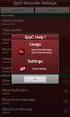 Wizard Video Recording Manager export Version 1.0 nl Softwarehandleiding Wizard Video Recording Manager export Inhoudsopgave nl 3 Inhoudsopgave 1 Inleiding 4 2 Systeemoverzicht 4 3 Installatie 4 4 Aan
Wizard Video Recording Manager export Version 1.0 nl Softwarehandleiding Wizard Video Recording Manager export Inhoudsopgave nl 3 Inhoudsopgave 1 Inleiding 4 2 Systeemoverzicht 4 3 Installatie 4 4 Aan
Installatie- en gebruikshandleiding Risicoverevening. 11 april 2007 ZorgTTP
 Installatie- en gebruikshandleiding Risicoverevening 11 april 2007 ZorgTTP Inleiding In het kader van Risicoverevening wordt gepseudonimiseerd informatie aangeleverd aan het College voor Zorgverzekeringen
Installatie- en gebruikshandleiding Risicoverevening 11 april 2007 ZorgTTP Inleiding In het kader van Risicoverevening wordt gepseudonimiseerd informatie aangeleverd aan het College voor Zorgverzekeringen
ImageNow Taalpakket Aan de slag
 ImageNow Taalpakket Aan de slag Versie: 6.6.x Geschreven door: Product Documentation, R&D Datum: oktober 2011 ImageNow en CaptureNow zijn geregistreerde handelsmerken van Perceptive Software. Alle andere
ImageNow Taalpakket Aan de slag Versie: 6.6.x Geschreven door: Product Documentation, R&D Datum: oktober 2011 ImageNow en CaptureNow zijn geregistreerde handelsmerken van Perceptive Software. Alle andere
uziconnect Installatiehandleiding
 uziconnect Installatiehandleiding VANAD Enovation is een handelsnaam van ENOVATION B.V. Alle rechten voorbehouden. Niets uit deze uitgave mag worden openbaar gemaakt of verveelvoudigd, opgeslagen in een
uziconnect Installatiehandleiding VANAD Enovation is een handelsnaam van ENOVATION B.V. Alle rechten voorbehouden. Niets uit deze uitgave mag worden openbaar gemaakt of verveelvoudigd, opgeslagen in een
NAS 206 NAS gebruiken met Windows Active Directory
 NAS 206 NAS gebruiken met Windows Active Directory Verbind uw NAS met een Windows Active Directory-domein A S U S T O R C O L L E G E CURSUSDOELSTELLINGEN Na afronding van deze cursus, moet u in staat
NAS 206 NAS gebruiken met Windows Active Directory Verbind uw NAS met een Windows Active Directory-domein A S U S T O R C O L L E G E CURSUSDOELSTELLINGEN Na afronding van deze cursus, moet u in staat
Inhoudsopgave. Deze verkorte handleiding helpt u om aan de slag te gaan met de IRIScan TM Mouse 2.
 Deze verkorte handleiding helpt u om aan de slag te gaan met de IRIScan TM Mouse 2. De procedures in deze handleiding zijn gebaseerd op de besturingssystemen Windows 7 en Mac OS X Mountain Lion. Lees deze
Deze verkorte handleiding helpt u om aan de slag te gaan met de IRIScan TM Mouse 2. De procedures in deze handleiding zijn gebaseerd op de besturingssystemen Windows 7 en Mac OS X Mountain Lion. Lees deze
Installatiehandleiding release ADOMI 2014.1 ASD 6.10
 Installatiehandleiding release ADOMI 2014.1 ASD 6.10 Heeft u vragen over deze tekst, dan kunt u e-mailen naar support@tweesnoeken.nl. Algemeen Zorg ervoor dat u als beheerder (administrator) van de pc
Installatiehandleiding release ADOMI 2014.1 ASD 6.10 Heeft u vragen over deze tekst, dan kunt u e-mailen naar support@tweesnoeken.nl. Algemeen Zorg ervoor dat u als beheerder (administrator) van de pc
SAP Crystal Server Documentversie: 2013 Support Package 8 2016-06-09. Installatiehandleiding voor SAP Crystal Server voor Windows
 SAP Crystal Server Documentversie: 2013 Support Package 8 2016-06-09 Installatiehandleiding voor SAP Crystal Server voor Windows Inhoud 1 Documentgeschiedenis....4 2 Inleiding.... 5 2.1 Over dit document....5
SAP Crystal Server Documentversie: 2013 Support Package 8 2016-06-09 Installatiehandleiding voor SAP Crystal Server voor Windows Inhoud 1 Documentgeschiedenis....4 2 Inleiding.... 5 2.1 Over dit document....5
